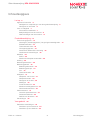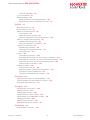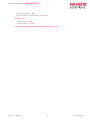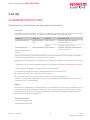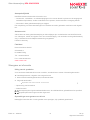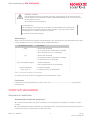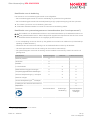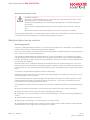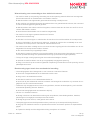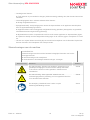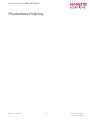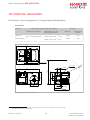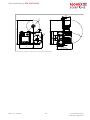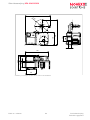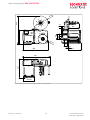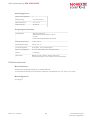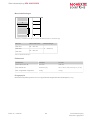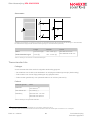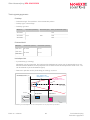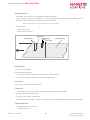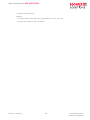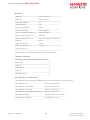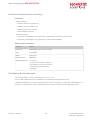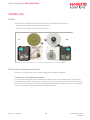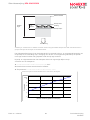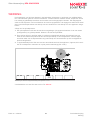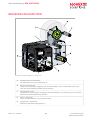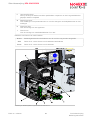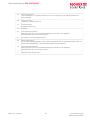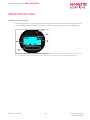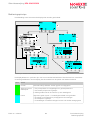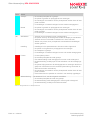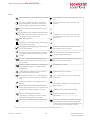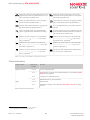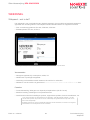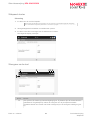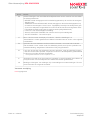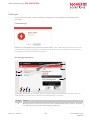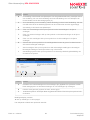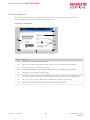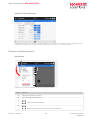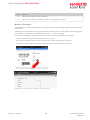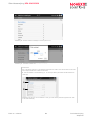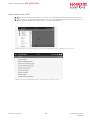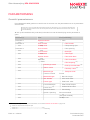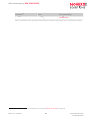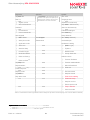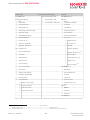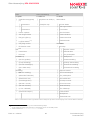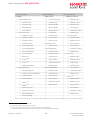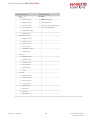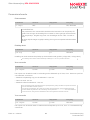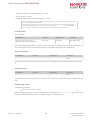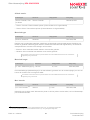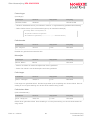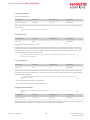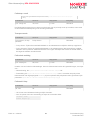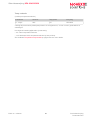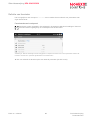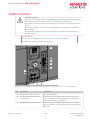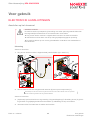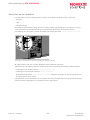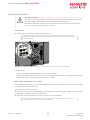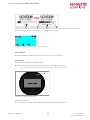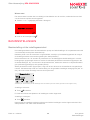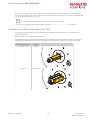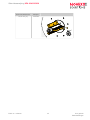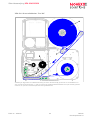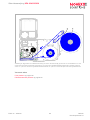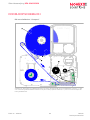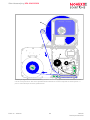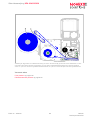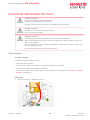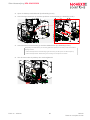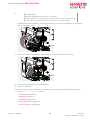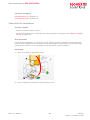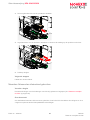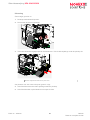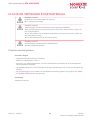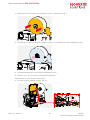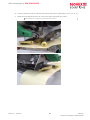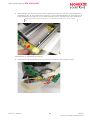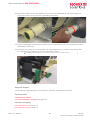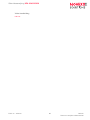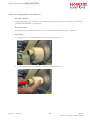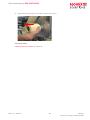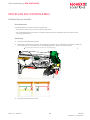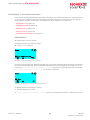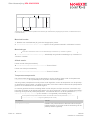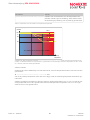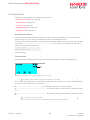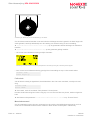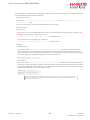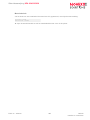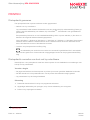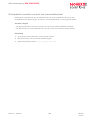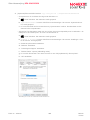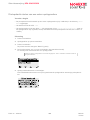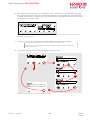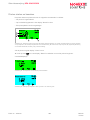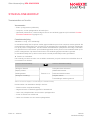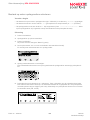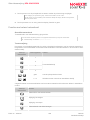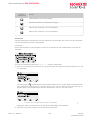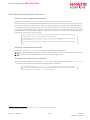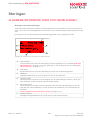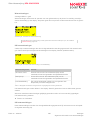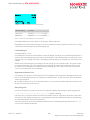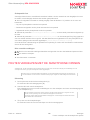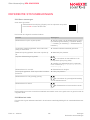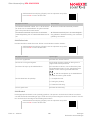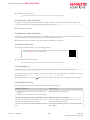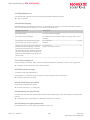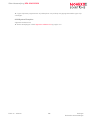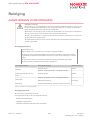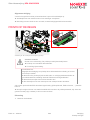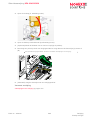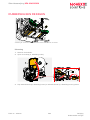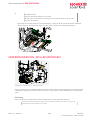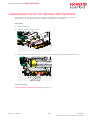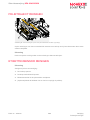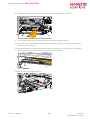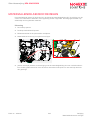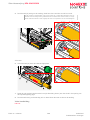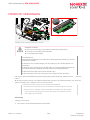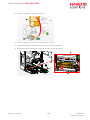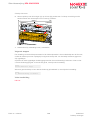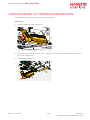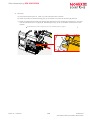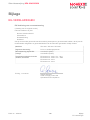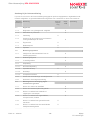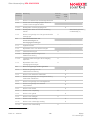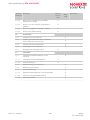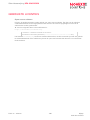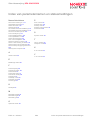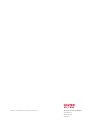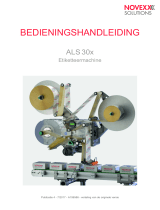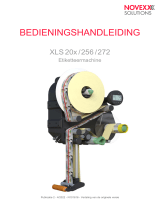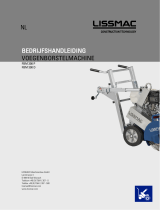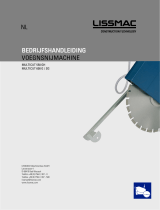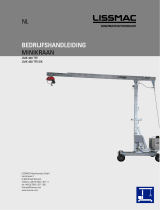GEBRUIKSAANWIJZING
XPA 934/935/936
Print- en aanbrengsystemen
Editie 15 - 09/2023

Gebruiksaanwijzing XPA 934/935/936
Inhoudsopgave
Let op - 5
Algemene instructies - 5
Geldigheid en verplichtingen van deze gebruiksaanwijzing - 5
Weergave en informatie - 6
Voor uw veiligheid - 7
Informatie en kwalificatie - 7
Bedrijfsveiligheid van de machine - 9
Waarschuwingen aan de machine - 11
Productbeschrijving - 13
Technische gegevens - 14
Afmetingen | Aansluitgegevens | Omgevingsomstandigheden - 14
Etikettenmateriaal - 18
Thermotransfer-folie - 20
Vermogensgegevens - 21
Interfaces & elektronische uitrusting - 25
Certificaten & kenmerkingen - 25
Modellen - 26
RH/LH - 26
Met/zonder foliespaar-automatiek - 26
Werking - 28
Bedieningselementen - 29
Bedieningspaneel - 32
Bedieningselementen - 32
Bedieningsprincipe - 33
Icon - 35
Toetscombinaties - 36
Webpanel - 37
Webpanel - wat is dat? - 37
Webpanel starten - 38
Weergave na de start - 38
Meldingen - 40
Productie-aanzicht - 42
Machine-instellingsaanzicht - 43
Administrationaanzicht - 46
Parametermenu - 47
Overzicht parametermenu - 47
Parameterreferentie - 54
Definitie van favorieten - 61
Aansluitingen - 62
Voor gebruik - 64
Elektrische aansluitingen - 64
Aansluiten op het stroomnet - 64
Aansluiten op een datahost - 65
Editie 15 - 09/2023 2Inhoudsopgave

Gebruiksaanwijzing XPA 934/935/936
Sensoren aansluiten - 66
In- en uitschakelen - 67
Basisinstellingen - 69
Basisinstelling mit de instellingsassistent - 69
Kerndiameter instellen (afwikkelaar Pro 300) - 70
Gebruik - 72
Doorloopschema LH - 72
Doorloopschema RH - 76
Plaats en verwijder de folie - 80
Folie plaatsen - 80
Verbruikte folie verwijderen - 83
Meerdere foliesoorten afwisselend gebruiken - 84
Plaats en verwijder etiketmateriaal - 86
Etikettenmateriaal plaatsen - 86
Verbruikt dragerpapier verwijderen - 92
Instellen en controleren - 94
Etikettenfotocel instellen - 94
Instellingen in het parametermenu - 95
Controlefuncties - 98
Printen - 102
Printopdracht genereren - 102
Printopdracht overzetten van host met lay-outsoftware - 102
Printopdracht overzetten van host met commandobestand - 103
Printopdracht starten van een extern opslagmedium - 105
Printen starten en bewaken - 107
Standalone-bedrijf - 108
Voorwaarden en functie - 108
Bestand op extern opslagmedium selecteren - 109
Functies met extern toetsenbord - 110
Verschillende bestandstypen uitvoeren - 112
Storingen - 113
Algemene informatie over statusmeldingen - 113
Fouten verhelpen met de smartphone openen - 116
Referentie statusmeldingen - 117
Reiniging - 122
Aanwijzingen voor reiniging - 122
Printkop reinigen - 123
Rubberwalsen reinigen - 125
Omkeerassen en -rollen reinigen - 126
Aandrukrollen op de trekwalsen reinigen - 127
Folietraject reinigen - 128
Etikettensensor reinigen - 128
Materiaaleinde-sensor reinigen - 131
Onderhoud - 132
Rubberwalsen vervangen - 132
Editie 15 - 09/2023 3Inhoudsopgave

Gebruiksaanwijzing XPA 934/935/936
Let op
ALGEMENE INSTRUCTIES
Geldigheid en verplichtingen van deze gebruiksaanwijzing
Inhouden
De volledige bedrijfshandleiding voor de print- & etiketteersysteemen XPA 934, XPA 935 en XPA 936
(hieronder “XPA 93x”, “machine” of “printer” genoemd) bestaat uit de volgende delen:
Handboek Doelgroep Medium Beschikbaarheid
PDF-bestand NOVEXX Solutions website
www.novexx.de
Gebruiksaanwijzing Bedieningsperso-
neel
Geprint Levering met de machine
Servicehandboek
Reserveonderdelenca-
talogus
Servicepersoneel PDF-bestand NOVEXX Solutions Partner Portal
www.novexx.com
Deze gebruiksaanwijzing heeft alleen betrekking op de bovengenoemde machinetypen. Deze dient
voor de vakkundige bediening en instelling van de machine
Voorwaarden voor bediening en instelling zijn een vakkundige installatie en configuratie van de machi-
ne.
• Informatie over de nodige kwalificaties hiervoor: Zie hoofdstuk Informatie en kwalificatie op pagina
7.
• Informatie over installatie en configuratie: Zie servicehandboek.
Voor technische vragen die in deze gebruiksaanwijzing niet zijn beschreven:
► Servicehandleiding van de machine in acht nemen of
► een beroep doen op een servicemonteur van een van onze verkooppartners.
Vooral voor configuratie-instellingen en in geval van storingen staat de klantenservice van onze ver-
kooppartner voor u ter beschikking.
RH/LH
De XPA 93x is verkrijgbaar in rechtshand(RH) en in de linkshand(LH) uitvoering. De bediening van de
machine wordt in deze handleiding op basis van de LH-versie beschreven. Er wordt alleen rekening
gehouden met de RH-versie, wanneer beschrijvingen of illustraties in belangrijke details afwijken.
Zie ook hoofdstuk RH/LH op pagina 26.
Technische stand
Technische stand: 3/2023
Softwareversie: BEL-V6.0
Editie 15 - 09/2023 5Let op
Algemene instructies

Gebruiksaanwijzing XPA 934/935/936
Aansprakelijkheid
NOVEXX Solutions behoudt zich het recht voor:
• Constructie-, onderdelen- en softwarewijzigingen uit te voeren alsook in plaats van de aangegeven
onderdelen equivalente, andere onderdelen toe te passen, die de technische voortgang dienen.
• Informatie in deze gebruiksaanwijzing te wijzigen.
Een verplichting om deze veranderingen uit te breiden tot eerder geleverde machines wordt uitgeslo-
ten.
Auteursrecht
Alle rechten van deze gebruiksaanwijzing en diens bijlagen zijn voorbehouden aan NOVEXX Soluti-
ons. Weergave, nadruk of enigerlei vorm van verveelvoudiging, ook van delen van de gebruiksaanwij-
zing, is uitsluitend na schriftelijke toestemming toegestaan.
Printed in Germany
Fabrikant
Novexx Solutions GmbH
Ohmstraße 3
D–85386 Eching
Tel.: +49-8165-925-0
Fax: +49-8165-925-231
www.novexx.com
Weergave en informatie
Uitleg van de symbolen
Voor een betere leesbaarheid en meer overzicht, worden diverse soorten informatie gekenmerkt:
► Handelingsinstructie, volgorde niet voorgeschreven
1. Genummerde handelingsinstructies,instruerende tekst
2. Volgorde aanhouden!
Bijzondere uit te voeren instructie. In acht nemen!
• Opsomming van kenmerken
• Ander kenmerk
EXPERTS
Het expertsymbool geeft werkzaamheden aan, die uitsluitend door gekwalificeerd en specifiek
opgeleid personeel mogen worden uitgevoerd.
Opmerkingen over gevaren en risico’s
Belangrijke instructies die u in alle gevallen moet opvolgen, zijn opvallend gemarkeerd:
Editie 15 - 09/2023 6Let op
Algemene instructies

Gebruiksaanwijzing XPA 934/935/936
WAARSCHUWING!
Een waarschuwing wijst op gevaren die zware verwondingen of de dood tot gevolg
kunnen hebben! De instructies bevatten veiligheidsmaatregelen ter bescherming van
de betrokken per-soon.
► Volg deze instructies altijd op.
VOORZICHTIG!
De aanduiding Voorzichtig wijst op gevaren die materiaalschade of persoonlijk
letsel (lichte verwondingen) tot gevolg kunnen hebben. De instructies bevatten
aanwijzingen om schade of letsel te voorkomen.
► Volg deze instructies altijd op.
Afbeeldingen
Waar nodig wordt de tekst toegelicht met afbeeldingen. De verwijzing naar een illustratie wordt, indien
nodig, aangegeven met een verwijzing tussen haakjes (zie tabel)..
Verwijzing naar cijfer Toepassing
geen • Slechts één illustratie
• De verwijzing naar de illustratie is duidelijk
• Geen positienummer in de illustratie
(A) • Slechts één illustratie
• De verwijzing naar de illustratie is duidelijk
• Positienummer in de illustratie
(zie bovenstaande figuur) • Diverse illustraties
• Geen positienummers in de illustratie
(zie bovenstaande
figuur, punt A) • Diverse illustraties
• Positienummer(s) in de illustratie
Tabel 1: Verschillende verwijzingen naar illustraties.
In principe wordt de machine weergegeven als linksdraaiende versie.
Parameters
Parameters in het parametermenu worden in de vorm Menunaam > Parameternaam in grijze tekst
weergegeven.
VOOR UW VEILIGHEID
Informatie en kwalificatie
Noodzakelijke kwalificatie waarborgen
► Laat de machine alleen door geïnstrueerd en bevoegd personeel bedienen, instellen en onder-
houden.
► Servicewerkzaamheden uitsluitend door gekwalificeerd en specifiek geschoold vakpersoneel (servi-
cemonteurs) of door de klantenservice laten uitvoeren.
Editie 15 - 09/2023 7Let op
Voor uw veiligheid

Gebruiksaanwijzing XPA 934/935/936
Kwalificatie voor de bediening
Het instrueren van het bedieningspersoneel moet veiligstellen:
• dat het bedieningspersoneel de machine zelfstandig en gevaarloos kan gebruiken.
• dat het bedieningspersoneel kleinere bedrijfsstoringen (bijv. papierverstopping) zelf kan oplossen.
► Ten minste 2 personen voor de bediening instrueren.
► Voldoende etikettenmateriaal voor tests en instructie ter beschikking stellen.
Kwalificatie voor systeemintegratoren en instandhouders (kort "servicepersoneel")
EXPERTS
De installatie van de etiketteermachine en servicewerkzaamheden op de etiketteermachine ver-
eiste gekwalificeerde kennis. Alleen vakspecifiek opgeleid servicepersoneel kan de uit te voeren
werkzaamheden beoordelen en de mogelijke gevaren herkennen.
• In een vakopleiding verworven kennis op het gebied van mechanica en elektronica (in Duitsland bijv.
opleiding tot 'Mechatroniker').
• Deelname aan een technische training over de desbetreffende machine bij de fabrikant.
• Het servicepersoneel moet met de werking van de machine vertrouwd zijn.
• De systeemintegrator moet met de werking van de installatie vertrouwd zijn waarin de machine is
geïntegreerd.
Arbeidstaken Systeemintegrator Bediener Onderhoudsmonteur
Machine plaatsen X
aansluiten X
instellen X
in-/uitschakelen X X X
Materiaal/folie inleggen/vervangen X X X
Toepassingsgerelateerde instellingen X X X
Kleinere bedrijfsstoringen [1] verhelpen X X X
Machine reinigen X X
Grotere bedrijfsstoringen [2] verhelpen X
Instellingen aan elektronica/mechanica X
Reparaties X
Handboek: Servicehandboek Bedienings-
handleiding Servicehandboek,
onderdelen-
catalogus
1bijv. Storingen bij het detecteren van etiketten
2bijv. onjuiste etiketteringen
Editie 15 - 09/2023 8Let op
Voor uw veiligheid

Gebruiksaanwijzing XPA 934/935/936
Neem de informatie in acht
WAARSCHUWING!
Een veilig en efficiënt bedrijf van de machine is alleen gegarandeerd als alle noodza-
kelijke informatie in acht wordt genomen!
► Deze gebruiksaanwijzing voor het bedrijf zorgvuldig lezen en alle aanwijzingen in
acht nemen.
► Aanvullende veiligheidsaanwijzingen waarschuwingen op de machine in acht ne-
men.
► Machine uitsluitend door deskundige personen laten bedienen en instellen.
Productaansprakelijkheids- en garantieclaims kunnen alleen van kracht worden, wanneer de machine
overeenkomstig de aanwijzingen in de gebruiksaanwijzing werd ingezet.
Bedrijfsveiligheid van de machine
Doelmatig gebruik
Het print- & etiketteersysteem XPA 93x is voor het printen, dispensen en aandrukken van zelfkleef-eti-
ketten in thermodirect- of thermotransferprocedure bedoeld.
Er kunnen verschillende combinaties van thermotransferfolies en etikettenmaterialen worden gebruikt,
die in rolvorm moeten worden aangeleverd.
Het gebruikte etikettenmateriaal dient gestanst en in rolvorm aanwezig te zijn. Gestanst wil zeggen,
dat de zelfklevende etiketten afzonderlijk, door stansingen gescheiden, op het dragermateriaal blijven
plakken. De etiketten mogen maar zo stevig vastplakken, dat zij door omslaan van het materiaal over
een scherpe rand loslaten.
Meestal worden print- & etiketteersystemen geïnstalleerd door een systeemintegrator in een boven-
liggend systeem, bijvoorbeeld een verpakkingssysteem. Meestal worden de etiketten aangebracht op
producten die door een automatisch transportsysteem langs de etiketteermachine worden getranspor-
teerd.
Een ander of verderstrekkend gebruik geldt als ondoelmatig.
NOVEXX Solutions stelt zich op geen enkele wijze aansprakelijk voor schade die voortvloeit uit onre-
glementair gebruik van de machine.
De machine dient door de systeemintegrator met geschikte inrichtingen te worden uitgerust, om het
bedieningspersoneel tegen mogelijke gevaren te beschermen – bijv. kans op verdrukking door de
hand tussen product en dispenserkant te steken.
Onjuist gebruik van de machine kan leiden tot ongelukken, materiële schade en productieuitval! Daar-
om:
► Bedien de machine uitsluitend in overeenstemming met de informatie in deze handleiding.
► Bedien de machine nooit zonder de nodige veiligheidsvoorzieningen.
► Instellingen op de machine alleen conform deze handleiding en met de vereiste zorgvuldigheid uit-
voeren.
► Gebruik alleen originele accessoires.
► Breng geen veranderingen of verbouwingen aan in de machine.
► Reparatiewerkzaamheden aan de machine mogen alleen worden uitgevoerd door geautoriseerde
specialisten die op de hoogte zijn van de gevaren in kwestie.
Editie 15 - 09/2023 9Let op
Voor uw veiligheid

Gebruiksaanwijzing XPA 934/935/936
Waarschuwing voor verwondingen door elektrische stroom
• De machine werkt op netspanning! Aanraking met onder spanning staande delen kan levensgevaar-
lijke lichaamsstromen en brandwonden veroorzaken. Daarom:
► Machine alleen met reglementair gemonteerde behuizing in bedrijf nemen.
► De machine mag uitsluitend worden aangesloten door een geautoriseerde vakman, die vertrouwd
is met de daarmee gepaard gaande gevaren.
► Machine alleen aan andere machines koppelen, wanneer deze aan de eisen van een ES1-circuit
conform EN 62368-1 voldoen.
► Houd de aan-/uitschakelaar van de machine toegankelijk.
• De machine is niet tegen spatwater beschermd. Daarom:
► Houd de machine droog.
► Schakel voor het reinigen en onderhouden de machine uit en trek de stekker uit het stopcontact.
► Als er vloeistoffen in de machine zijn gekomen, schakel de machine dan onmiddellijk uit en trek
de stekker uit het stopcontact. Informeer de onderhoudstechnicus.
• De machine kan alleen volledig van het stroomnet worden losgekoppeld door de stekker van de voe-
dingskabel uit het stopcontact te halen. Daarom:
► De netcontactdoos vrij toegankelijk houden
► Schakel bij gevaar de machine uit en trek de stekker uit het stopcontact (uitzondering: machines
met een speciale uitrusting stof-/spatwaterbescherming zijn beschermd tegen spatwater).
• Te hoge of te lage voedingsspanning kan de machine beschadigen. Daarom:
► Gebruik de machine alleen met de op het typeplaatje aangegeven spanning.
► Zorg ervoor dat de op de machine ingestelde netspanning overeenstemt met de spanning van het
plaatselijke stroomnet.
Bescherming tegen letsel door mechanische inwerking
• Verwondingsgevaar door bewegende en snel roterende onderdelen! Daarom:
► Houd een veiligheidsafstand tot de draaiende machine aan.
► Grijp nooit in de draaiende machine.
► Schakel de machine voor instelwerkzaamheden uit.
► Houd ook bij een stilstaande machine het bereik van bewegende onderdelen vrij, wanneer de mo-
gelijkheid van een machinestart bestaat.
• Tastarmen zijn veergespannen en kunnen terugschieten, wanneer de baanspanning van het etiket-
tenmateriaal plotseling afneemt. Daarom:
► Houd het bewegingsbereik van tastarmen altijd vrij.
•Gevaar voor intrekken! Daarom:
► Draag in de buurt van draaiende machine geen stropdassen, losse kledingstukken, sieraden,
polshorloges of soortgelijke voorwerpen aan het lichaam.
► Draag lange haren niet los, maar gebruik een haarnet.
•Verbrijzelingsgevaar aan de dispenserkant door producten op de transportinrichting! Daarom:
► Grijp bij een draaiende machine of operationele machine nooit tussen product en dispenserkant
grijpen.
► Tijdens het bedrijf nooit de veiligheidsinrichting verwijderen of omzeilen.
Editie 15 - 09/2023 10 Let op
Voor uw veiligheid

Gebruiksaanwijzing XPA 934/935/936
•Struikelgevaar! Daarom:
► Trek netsnoer en pneumatische slangen (indien aanwezig) zodanig door, dat niemand erover kan
struikelen.
• Verwondingsgevaar door vallende etikettenrollen! Daarom:
► Draag veiligheidsschoenen.
• Bij applicatorbedrijf: Verbrijzelingsgevaar tussen de dispenserkant en de applicator-aandrukplaat
door de applicatorbeweging! Daarom:
► Applicator alleen met bovenliggende veiligheidsinrichting gebruiken (bewegende, vergrendelde,
scheidende beschermingsinrichting (EN 953)).
► Bij draaiende machine of operationele machine nooit tussen applicator en dispenserkant grijpen.
► Tijdens het bedrijf nooit de veiligheidsinrichting tegen in de machine grijpen verwijderen of omzei-
len.
•Gevaar van snijden! Wees voorzichtig bij het verschuiven/verwijderen van de filmrollen! Op de folie-
doornen bevinden zich klemplaten met scherpe randen.
Waarschuwingen aan de machine
VOORZICHTIG!
Waarschuwingen aan de machine bevatten belangrijke informatie voor het be-
dieningspersoneel.
► Waarschuwingen niet verwijderen.
► Ontbrekende of beschadigde waarschuwingen vervangen.
Waarschuwing Betekenis Artikelnr.
De waarschuwing “Gevaar voor intrekken” waarschuwt voor
gevaarlijke bewegingen van de machine waarbij ledematen
in de machine kunnen worden getrokken. Machine eerst
uitschakelen.
A5346
De waarschuwing “Heet oppervlak” waarschuwt voor
verbrandingsgevaar bij aanraking van het oppervlak. Machine
voor aanraken laten afkoelen.
A5640
De aanwijzing “Handboek lezen” vorder u op de
bedieningshandleiding te lezen. A5331
Editie 15 - 09/2023 11 Let op
Voor uw veiligheid

Gebruiksaanwijzing XPA 934/935/936
Afbeelding 1: Waarschuwingen op XPA 93x.
Afbeelding 2: Waarschuwing op XPA 93x.
Editie 15 - 09/2023 12 Let op
Voor uw veiligheid

Gebruiksaanwijzing XPA 934/935/936
Productbeschrijving
Editie 15 - 09/2023 13 Productbeschrijving
Voor uw veiligheid

Gebruiksaanwijzing XPA 934/935/936
TECHNISCHE GEGEVENS
Afmetingen | Aansluitgegevens | Omgevingsomstandigheden
Afmetingen
Machine Afmetingen (hoogte x breedte x diepte) Gewicht
Afwikkelaar: Compact Afwikkelaar: Pro 300
(boven gemonteerd)
Machine Afwikkelaar
Pro 300
XPA 934 620 [3] x 546 x 363 mm 638,5 x 546 x 363 [4] mm 19 kg 5 kg
XPA 935/936 -- 638,5 x 546 x 428 [4] mm 28 kg 5 kg
167,50
358
160 160
74
36,30
118
23,30
620
R305
Material edge
M10, 14 deep
320
546
204
250,50
273 273
30
8,20
256
22,50
M 20
Dispense posion
295,50
Afbeelding 3: Afmetingen van XPA 93x LH.
3Hoogte van machine met geopende frontkap. Bij gesloten frontkap is de totale hoogte 4 mm geringer.
4Met afsluitschroef aan de achterzijde.
Editie 15 - 09/2023 14 Productbeschrijving
Technische gegevens

Gebruiksaanwijzing XPA 934/935/936
175,20
23,30
7
144
149
23,30
363 (XPA 934)
428 (XPA 935/936)
74
118
160
320
620
160
Ø 205
Ø 316
R305
616
211
335
Afbeelding 4: Afmetingen van XPA 934 LH met Compact afwikkelaar.
Editie 15 - 09/2023 15 Productbeschrijving
Technische gegevens

Gebruiksaanwijzing XPA 934/935/936
590
639
320
Ø 320
118
74
546
245
362
133
23125
213
Afbeelding 5: Afmetingen van XPA 934 LH met Pro 300 afwikkelaar.
Editie 15 - 09/2023 16 Productbeschrijving
Technische gegevens

Gebruiksaanwijzing XPA 934/935/936
12
5227
118
Ø 41
74 4,3
274
546
639
320
Ø 205
Ø 320
591
243,50
427
Afbeelding 6: Afmetingen van XPA 936 LH met Pro 300 afwikkelaar.
Editie 15 - 09/2023 17 Productbeschrijving
Technische gegevens

Gebruiksaanwijzing XPA 934/935/936
Aansluitgegevens
Beschermingsklasse I
Netspanning 100 -240 V (AC)
Stroomopname 5,0 - 2,5 A
Netfrequentie 60 /50 Hz
Omgevingsvoorwaarden
Opstelplaats • Binnen gebouwen
• Beschermd tegen water en wind
• Droog
• Niet explosiegevaarlijke atmosfeer
Bedrijfstemperatuur +5 tot +40 °C
Opslagtemperatuur -20 tot +70 °C
Luchtvochtigheid 20 tot 85%, niet condenserend
Beschermingsgraad IP 20/21 (afhankelijk van inbouwpositie)
Geluid < 72 dB(A)
Zeeniveau Bedrijf tot max. 2000 m boven zeeniveau
Transporthoogte tot max. 8000 m boven zeeniveau
Etikettenmateriaal
Materiaalsoorten
Zelfklevende, gestanste etiketten op dragermateriaal.
Thermodirect-materiaal, thermotransfer-materiaal, kunststoffolie: PE, PP, PVC, PA in rollen.
Materiaalgewicht
60-160 g/m2
Editie 15 - 09/2023 18 Productbeschrijving
Technische gegevens

Gebruiksaanwijzing XPA 934/935/936
Materiaalafmetingen
A
B
C
Afbeelding 7: Materiaalmaten (A mat. breedte, B etikettenbreedte, C etikettenlengte)
Machine Materiaalbreedte Etikettenlengte
XPA 934 20 - 120 mm
XPA 935
XPA 936 20 - 185 mm 10 - 1000 mm
Tabel 2: Etikettenafmetingen.
Etikettenrol
Afwikkelaar: Compact Pro 300
Maximale buiten-Ø 300 mm 300 mm
Kern-binnen-Ø 76,2 mm (3“) 38,1 / 76,2 / 101,6 mm (1,5 / 3 / 4“)
Max. toegestaan rolgewicht 12 kg 12 kg
Dragerpapier
Maximaal toegelaten gewicht van het opgewikkelde dragermateriaal (afdekpapier): 5 kg
Editie 15 - 09/2023 19 Productbeschrijving
Technische gegevens

Gebruiksaanwijzing XPA 934/935/936
Stansmaten
Afbeelding 8: Afmetingen en posities van stansen en reflectiemarkeringen (A: Stanspositie, B: Stanslengte, C: Standsbreedte,
D: Reflectiemarkeringspositie, E: Reflectiemarkeringslengte, F: reflectiemarkeringsbreedte).
Lengte Breedte Positie
Stans 0,8-14 mm (B) min. 4 mm (C)
Reflectiemarkeringen 4 mm (E) min. 12 mm (F)
XPA 934: 2-64 mm
XPA 935/936: 2-96 mm
Tabel 3: Afmetingen van stansen en reflectiemarkeringen.
Thermotransfer-folie
Folietype
Voor thermotransfer-folies wordt de volgende aanbeveling gegeven:
• De achterkant van de folie moet antistatisch en wrijvingsverminderd gecoat zijn (backcoating).
• Folie moeten voor Corner Edge printkoppen zijn gespecificeerd.
• Folies moeten geschikt zijn voor printsnelheden tot 12 inch/sec (300 mm/s).
Folierol
Nominale grootte Maat
Buiten-Ø max. 85 mm [5]
Kern-binnen-Ø 25,4 mm (1“)
Breedte [6] XPA 934: 25 -110 mm
XPA 935: 30-132 mm
XPA 936: 30-164 mm
Tabel 4: Afmetingen van geschikte folierollen.
5komt overeen met 600 m standaardfolie van type Novexx 10287-600-140-10.
6algemeen geldt: De thermotransferfolie moet het te bedrukken etiket aan beide zijden met telkens 2 mm overlappen.
Editie 15 - 09/2023 20 Productbeschrijving
Technische gegevens

Gebruiksaanwijzing XPA 934/935/936
Vermogensgegevens
Printkop
•Printtechnologie: Thermodirect- of thermotransfer-printen
•Printkop type: Corner Edge
•Prinktkop-grootten:
Machine Resolutie (dot/mm) Resolutie (dpi) Max. printbreedte (mm)
XPA 934 106
XPA 935 128
XPA 936
12,0 300
160
Printsnelheid
Machine Printsnelh. (mm/s) Printsnelh. (inch/s)
XPA 934 75 -300 3 -12
XPA 935
XPA 936 75 -250 3 -10
Indrukprecisie
• In printrichting (Y-richting):
Afhankelijk van de printpositie. De indrukprecisie bedraagt ter hoogte van de stanspositie ±0,5 mm.
Met toenemende afstand van de printpositie van de stans neemt de indrukprecisie verder max. ±1%
van de afstand af (zie onderstaande figuur)
• Dwars ten opzichte van de printrichting (X-richting): ±0,5 mm
50 100 150 200 mm 300
+3,0
mm
+2,0
+1,5
+1,0
+0,5
0
-0,5
-1,0
-1,5
-2,0
-2,5
-3,0
+1%
-1%
Afstand
stans - drukpositie
Maximale afwijking van de drukpositie
van de theoretische waarde
Drukpositie 1 Drukpositie 2
Stans
Drukrichting
Etiket
Stanspositie
Max. afwijking aan
drukpositie 1 = 1,0 mm
Max. afwijking aan
drukpositie 2 = 2,5 mm
Afbeelding 9: Afhankelijkheid van de indrukprecisie van de printpositie op het etiket.
Editie 15 - 09/2023 21 Productbeschrijving
Technische gegevens

Gebruiksaanwijzing XPA 934/935/936
Etikettenfotocel
• Standaard: Doorlichtfotocel voor gestanst etikettenmateriaal
• Optie: Combifotocel met doorlichtfotocel voor gestanst etikettenmateriaal en reflectorfotocel voor eti-
kettenmateriaal met reflectiemarkeringen aan de onderzijde
Een van beide fotocellen wordt geactiveerd in het parametermenu.
• Verstelbereik:
– XPA 934: 2-64 mm
– XPA 935/936: 2-96 mm
Etikettenfotocel Etikettenmateriaal
Reflexmarkering
Verstelbereik
Stans
Tussenruimte
Afbeelding 10: Verstelbereik van etikettenfotocel.
Uitgavemodi
1:1 en 100% bedrukbaar.
Niet bedrukbare bereiken:
• 1 mm van de voorste etikettenkant (1ste kant in voedingrichting)
• 1 mm van de streeprand (rechter rand in voedingirichting)
Interpreter
Easy Plug, Line Printer, Hex Dump, ZPL
Tekensets
• 17 tekensets met vaste fontgrootte (vastefonts), inclusief OCR-A en OCRB
• 3 schaalbare fonts (Speedo fonts)
• Truetype-fonts worden ondersteund
• Optioneel kunnen Truetype-, Speedo- en Fixfonts op een extern opslagmedium worden opgeslagen.
Tekenmodificatie
• Schaalverdeling in X/Y-richting
– Fixfonts tot factor 16
Editie 15 - 09/2023 22 Productbeschrijving
Technische gegevens

Gebruiksaanwijzing XPA 934/935/936
– Speedo fonts tot 6000 pt
• Draaiing:
– Interne tekensets, barcodes, lijnen en grafieken van 0, 90, 180, 270°
– Truetype-Fonts traploos van 0 tot 359,9°
Editie 15 - 09/2023 23 Productbeschrijving
Technische gegevens

Gebruiksaanwijzing XPA 934/935/936
Barcodes
Codebar Code 128 A, B, C
Code 128 Code 128 UPS
Code 128 Pharmacy ITF
Code 2/5 Matrix MSI
Code 2/5 Interleaved EAN 8
Code 2/5 5-streeps EAN 13 bijlage 2
Code 2/5 Interleaved Ratio 1:3 EAN 13 bijlage 5
Code 2/5 Matrix Ratio 1:2,5 EAN 128
Code 2/5 Matrix Ratio 1:3 Postcode (hoofd- en identcode)
Code 39 UPC A
Code 39 Extended UPC E
Code 39 Ratio 2,5:1 Code 93
Code 39 Ratio 3:1
Alle barcodes zijn in 30 breedtes en in hoogte vrij schaalbaar
Tweedim. barcodes
Data Matrix Code (gecodeerd volgens ECC200)
Maxi Code
PDF 417
Codablock F
Code 49
QR Matrix Code
GS1 Databar & CC Barcodes
Reduced Space Symbology (GS1 Databar) en Composite Component (CC) Barcode-s:
GS1 Databar-14 UPC-A + CC-A/CC-B
GS1 Databar-14 truncated UPC-E + CC-A/CC-B
GS1 Databar-14 stacked EAN 13 + CC-A/CC-B
GS1 Databar-14 stacked omnidirectional EAN 8 + CC-A/CC-B
GS1 Databar limited UCC/EAN 128 + CC-A/CC-B
GS1 Databar expanded UCC/EAN 128 + CC-C
Editie 15 - 09/2023 24 Productbeschrijving
Technische gegevens

Gebruiksaanwijzing XPA 934/935/936
Interfaces & elektronische uitrusting
Interfaces
• Data-interfaces:
–Netwerk: Ethernet 10/100/1000
–USBtype A (host), USB 2.0, 2x
–USBtype B (device), USB 2.0
–Serieel: RS232, Sub-D 9
• Signaalinterfaces:
–Standaard: Aansluitingen voor startsensor, signaalkolom, roldiameter (RD)-sensor
–Optioneel: Aansluitingen voor applicatoren, machinestatussignalen
Elektronische uitrusting
Kenmerk Details
Processor 32-bit ARM Cortex-A9 CPU (NXP)
RAM 1 GB DDR3
eMMC 2 GB pSLC
Real-time-klok Standaard
Bedieningspaneel • 4 toetsen
• 1 toets voor standby-schakeling
• LCD-display met 128 x 64 pixels
• RGB achtergrondverlichting
• draaibaar
Certificaten & kenmerkingen
CE, TÜV-markering, CTÜVUS -markering, FCC, EAC, CCC
De norm EN 55032 schrijft voor toestellen van de klasseA de volgende tekst voor:
„WAARSCHUWING! Dit is een inrichting klasse A. Deze inrichting kan in woningen radiostoringen ver-
oorzaken; in dat geval kan van de exploitant geëist worden dat hij de vereiste maatregelen treft."
Editie 15 - 09/2023 25 Productbeschrijving
Technische gegevens

Gebruiksaanwijzing XPA 934/935/936
MODELLEN
RH/LH
De XPA 93x is verkrijgbaar als rechtshand(RH) en als linkshand(LH) uitvoering.
•XPA 93x RH: Het etiket komt rechts uit de machine
•XPA 93x LH: Het etiket komt links uit de machine
LH RH
Afbeelding 11: XPA 93x LH en RH (Links: “Compact”-afwikkelaar; rechts: “Pro 300”-afwikkelaar).
Met/zonder foliespaar-automatiek
De XPA 93x is naar keuze met of zonder foliespaar-automatiek verkrijgbaar.
Functie van de foliespaar-automatiek
In het normale drukbedrijf zonder foliespaar-automatiek wordt de folie steeds samen met het etiket-
tenmateriaal toegevoerd. Dat heeft tot gevolg dat ook over niet bedrukte zones van het etiket folie ver-
bruikt wordt. In het bedrijf met foliespaar-automatiek onderbreekt de folietoevoer boven niet bedrukte
delen van het etiket en spaart daardoor folie (beeld beneden).
Editie 15 - 09/2023 26 Productbeschrijving
Modellen

Gebruiksaanwijzing XPA 934/935/936
Etikettenmateriaal
Drukkop heffen
Drukking
Drukkop strijken
Toevoerrichting
Folie-
verbruik
Etiketten-
lengte
Afbeelding 12: Folieverbruik voor etiketten met kleine drukzone bij ingeschakelde foliespar-automatiek. Het folieverbruik is in
geringe mate hoger dan de lengte van het bedrukte bereik.
Het foliespaareffect hangt af van de druksnelheid. De oorzaak is de op- en neergaande beweging van
de printkop en de versnelling resp. vertraging van de folie. In het algemeen geldt dat bij het printen
met hoge snelheid minder folie gespaard wordt dan bij lage snelheid.
Bij snijd- en uitgavewerken kan het foliespaar-effect ook ongunstiger blijken te zijn.
Activeren van het foliesparen:
► Print > Materiaal > Folie > Folie besparing = “Aan”.
Minimale afstand tussen twee drukzones instellen:
► Zie parameter Print > Materiaal > Folie > Foliebesp. vanaf
Minimum lengte van de niet bedrukte zone in acht nemen, zie diagram:
0
2
4
6
8
10
12
0 10 15 20 mm
Minimum onbedrukt gebied voor foliesparing
Printsnelheid
Inch/s
Editie 15 - 09/2023 27 Productbeschrijving
Modellen

Gebruiksaanwijzing XPA 934/935/936
WERKING
De hoofdfunctie van XPA 93x bestaat in het bedrukken, dispensen en appliceren van zelfkleef-etiket-
ten. Het bedrukken gebeurt in de thermotransfer- of thermodirecte methode. Onder „dispensen" wordt
het volledig of gedeeltelijk losmaken van het etiket van het dragerpapier verstaan. Het dragerpapier
wordt na het dispensen van het etiket door de machine opgewikkeld. Het uitgegeven etiket wordt ofwel
direct vanaf de dispenserkant met behulp van een aandrukrol of met behulp van een applicator aange-
bracht.
Afloop van het printdispensen:
1. Een printopdracht wordt naar de machine overgedragen (via gegevensinterface of van een extern
opslagmedium) en geïnterpreteerd. Daarna is de machine printklaar.
2. De machine drukt en geeft het etiket uit, zodra een startsignaal aankomt (bijvoorbeeld van een
externe foto-elektrische productcel aan een transportband). In de bedrijfsmodus „Directe afgifte“
wordt het etiket van de dispenserkant weg met behulp van een aandrukrol op het voorbijrijdende
product aangebracht.
3. In applicatorbedrijf is de XPA 93x met een aanvullende eenheid, de applicator, uitgerust, die het eti-
ket na het dispensen overneemt en op het product aanbrengt (afb. onder).
Afbeelding 13: XPA 93x in applicatorbedrijf met applicator LA-TO.
Voorbeeldvideo van een XPA 93x met LA-TO: Klik hier..
Editie 15 - 09/2023 28 Productbeschrijving
Werking

Gebruiksaanwijzing XPA 934/935/936
BEDIENINGSELEMENTEN
Afbeelding 14: Bedieningsdelen van XPA 93x LH.
AEtikettenmateriaal-afwikkelaar
De afwikkelaar neemt de materiaalrol op
BSteunschijf (optioneel)
Voorkomt het zijdelings wegglijden van de materiaalbaan van de materiaalrol (met name
voor zeer smal etikettenmateriaal aan te bevelen)
CMateriaaldetectiearm
Compenseert schokachtige bewegingen van materiaalbaan; remt de draaiing van de materi-
aalrol als de materiaalspanning afneemt
DKeerrol (optioneel)
Stuurt de materiaalbaan in een andere richting
EDragerpapier-opwikkelaar
Wikkelt het gebruikte dragerpapier op
Editie 15 - 09/2023 29 Productbeschrijving
Bedieningselementen

Gebruiksaanwijzing XPA 934/935/936
FOntgrendelingsknop
Door op de knop te drukken wordt de opwikkelkern ontspannen en kan het gewikkelde dra-
gerpapier worden verwijderd
GBedieningspaneel
Voor instellingen in het parametermenu en voor de weergave van bedrijfsstatussen en fout-
meldingen
HZijdelingse flens
Voor de montage van een applicator
IFlens boven
Voor de montage van materiaalafwikkelaar “Pro 300”
Betekenis van kleuren van machinedelen:
Groen Bedieningdeel dat door de bediener van de machine mag worden aangeraakt
Geel Delen die in contact komen met de etikettenmateriaalbaan
Zwart Delen die in contact komen met de foliebaan
Afbeelding 15: Bedieningsdelen op printmodule van XPA 93x LH.
Editie 15 - 09/2023 30 Productbeschrijving
Bedieningselementen

Gebruiksaanwijzing XPA 934/935/936
ABedieningspaneel
Voor instellingen in het parametermenu en voor de weergave van bedrijfsstatussen en
foutmeldingen
BFolie-oproldoorn
Wikkelt de verbruikte folie op
CFolie-afroldoorn
Neemt de folienrol op
DPrintkop
EAandrukhendel printkop
Moet geopend zijn om het etikettenmateriaal en folie te kunnen plaatsen;
Moet gesloten zijn om te kunnen printen
FVerstelknop voor de etikettenfotocel
GMateriaalgeleiding
De voorste materiaalgeleiding moet worden aangepast aan de materiaalbreedte; in de ach-
terste materiaalgeleiding is de materiaaleindefotocel geïntegreerd
HAandrukhendel trekwals
Moet geopend zijn om het etikettenmateriaal en folie te kunnen plaatsen;
Moet gesloten zijn om te kunnen printen
IMateriaal-/folie-inlegschema
Editie 15 - 09/2023 31 Productbeschrijving
Bedieningselementen

Gebruiksaanwijzing XPA 934/935/936
BEDIENINGSPANEEL
Bedieningselementen
Het bedieningspaneel van XPA 93x bestaat uit een grafisch display en vier daaronder liggende toet-
sen. De desbetreffende toetsfunctie wordt door symbolen (icons) (B) via de toetsen weergegeven.
Afbeelding 16: Elementen op het bedieningspaneel van XPA 93x: A icons, die via de bezetting van interfaces informeren, B
icons die de bezetting van de toetsen weergeven, C bedieningstoetsen, D standby-toets, E weergave folievoorraad.
Editie 15 - 09/2023 32 Productbeschrijving
Bedieningspaneel

Gebruiksaanwijzing XPA 934/935/936
Bedieningsprincipe
De afbeelding toont hoe tussen de displays kan worden geschakeld:
A
B
C
D
E
Afbeelding 17: Wisselen tussen displays: A “Home” (cyaan), B “Instelling” (wit), C “Bereid” (cyaan).
De displayteksten en -symbolen zijn voor het merendeel zelfverklarend. Aan de hand van verschillen-
de achtergrondkleuren van het display kan de toestand van de printer snel worden herkend:
Kleur Status
Printen Normaal bedrijf, etiketten worden geprint en uitgegevenGroen
Wachten op een
startimpuls • Een printopdracht is overgedragen en geïnterpreteerd of
• Het actuele printproces is gestopt
In beide gevallen wacht de machine op een startsignaal.
Cyaan Home Algemeen geldt: Cyaan => handelingsnoodzaak voor gebruiker
• De printer is niet gereed om printgegevens te ontvangen
• De interpreter is gestopt
• Foutmeldingen of waarschuwingen kunnen niet worden weergegeven
Editie 15 - 09/2023 33 Productbeschrijving
Bedieningspaneel

Gebruiksaanwijzing XPA 934/935/936
Kleur Status
Gestopt • De actuele printopdracht is gestopt
• De printer is gereed om printgegevens te ontvangen
• De ontvangen commando's van de printopdracht worden door de inter-
preter verwerkt
• Foutmeldingen of waarschuwingen kunnen worden weergegeven
Bereid • De printer is gereed om printgegevens te ontvangen
• De ontvangen commando's van de printopdracht worden door de inter-
preter verwerkt
• Foutmeldingen of waarschuwingen kunnen worden weergegeven
Standalone • Selectie van een bestand op een opslagmedium
• De printer werkt op de achtergrond zonder het display te actualiseren
• Selectie van een invoerveld en tekstinvoer in het invoerveld
• Starten van printen; door printopdracht veroorzaakte foutmeldingen
worden getoond
Wit
Instelling • Instellingen in het parametermenu kunnen worden uitgevoerd
• De printer is niet gereed om printgegevens te ontvangen
• De interpreter is gestopt
• Foutmeldingen of waarschuwingen kunnen niet worden weergegeven
Rood Fouten • Fouten tijdens printen
• De actuele printopdracht wordt gestopt
• Een statusmelding wordt weergegeven met een rode achtergrond
• De statusmelding verdwijnt pas na het indrukken van de bevestigings-
toets
• De printer blijft gereed om de afdrukgegevens te ontvangen als dit mo-
gelijk was voordat de fout zich voordeed (uitzondering: fouten die de
datacommunicatie verhinderen)
• De ontvangen commando's van de printopdracht worden door de inter-
preter verwerkt
• Extra fouten kunnen optreden en worden in een wachtrij opgeslagen
Geel Waarschuwing Als toestand "Fout", met de volgende verschillen:
• De actuele printopdracht wordt niet gestopt
• De statusmelding wordt weergegeven met een gele achtergrond
• De statusmelding verdwijnt na enkele seconden
Tabel 5: Weergavekleuren en bedrijfsstatussen
Editie 15 - 09/2023 34 Productbeschrijving
Bedieningspaneel

Gebruiksaanwijzing XPA 934/935/936
Icon
Home: Wisselen naar beeldscherm “Home” Start: Starten van een procedure, bijv. prin-
ten
Contrast: Instellen van print contrast tij-
dens printbedrijf; Verborgen, wanneer al-
leen operator-toegangsrechten bestaan
Stop: Stoppen van een procedure, bijv.
printen
Printen: Wisselen naar beeldscherm “Be-
reid”
Eruit: Sprong van volgende hoogste men-
univeau, ingedrukt houden: Sprong naar
volgende hoogste menuniveau
Erin: Menu openen
Applicator: Activeert een slag van de appli-
cator, indien aanwezig
Toetsen 1-4: Voor invoer van toetscode
zijn de toetsen van links naar rechts ge-
nummerd
Bevestiging: Bevestiging, bijv. een invoer
of een foutmelding
Annuleren: Dialoogveld verlaten, zonder
de instelling over te nemen
Links/rechts: Selectiemarkering in tekstin-
voerialoogvenster naar links of rechts be-
wegen
Omhoog/omlaag: Balk in keuzelijst om-
hoog/omlaag verschuiven
Herprint: Activeert bij ingeschakelde her-
printfunctie de herprint van het ervoor ge-
printe etiket
Helemaal omhoog: Balk in keuzelijst in de
eerste positie verschuiven
Wissen: Wissen van links van selectiemar-
kering staande tekens in tekstinvoerdia-
loogvenster
Parameter opvragen
Tekenselectie: Selectie van een teken in
het tekstinvoerdialoogvenster
Etikettenaanvoer activeren
Startsignaal: Invoer van een startsignaal
met druk op de knop in Externe-Start-be-
drijf
Info: Openen van een zuiver informatief
menupunt
Instelling: Wisselen naar beeldscherm "In-
stelling" Plus/Minus: Waarde in invoerveld verho-
gen/verlagen
Naar rechts: Een invoerveld verder naar
rechts gaan (bij de invoer van waarden die
uit meerdere velden bestaan, bijv. tijd) Instelling van printkop-aandrukking
Oproep van weergave Dispens
instellingen; Verborgen, wanneer alleen
operator-toegangsrechten bestaan
Dispenspositie: Snelinstelling van
parameter Dispenser > Afgifte positie
Start Offset: Snelinstelling van parameter
Dispenser > Stat signaal > Start Offset
Barcode: verschijnt bij enkele belangrijke
foutmeldingen; druk op toets vraagt QR-
code op die naar de korte handleiding voor
het verhelpen van storingen verwijst
Tabel 6: Icons die via de functie van de daaronderliggende bedieningstoets informeren
Editie 15 - 09/2023 35 Productbeschrijving
Bedieningspaneel

Gebruiksaanwijzing XPA 934/935/936
Ethernet actief: De netwerkinterface is voor
gegevensoverdracht geselecteerd en er is
een verbinding opgebouwd [7]
Ethernet inactief: Ethernet is voor gege-
vensoverdacht geselecteerd en er is geen
verbinding opgebouwd
USB: De USB-interface is voor de gege-
vensoverdracht geselecteerd [7]
Automatische interface: De gegevensinter-
face wordt automatisch geselecteerd [7]
Serieel: De seriële interface is voor de ge-
gevensoverdracht geselecteerd [7]
Let op: Waarschuwing, markeert foutmel-
dingen
Filter: De filterfunctie voor de bestands-
naam is geactiveerd (standalone-bedrijf)
Folievoorraad: Toont in combinatie met de
links ernaast staande waarde de resteren-
de folielengte in meters weer.
Status van Print interpret.: De parameter
Printer taal > Print interpret. is op “Easy-
plug” ingesteld [8]
Status van Print interpret.: De parameter
Printer taal > Print interpret. is op “Easy-
Plug/ZPL emu” ingesteld [8]
Status van Print interpret.: De parame-
ter Printer taal > Print interpret. is op “ZPL
Emulatie” ingesteld [8]
Status van Print interpret.: De parameter
Printer taal > Print interpret. is op “Line-
printer” ingesteld [8]
Status van Print interpret.: De parameter
Printer taal > Print interpret. is op “Hex-
dump” ingesteld [8]
USB-stick: Een USB-stick is aangesloten
en met drive C: verbonden
Tabel 7: Icons die over de status van de printer informeren
Toetscombinaties
Printer status Toetscom-
binatie
Functie
1+3+4 Invoer toegangscode
3+4 Automatisch afmeten van etikettenafstand, zie hoofdstuk Etiket
afstand op pagina 95
2+3 Langzame materiaaldoorvoer
Display "Home"
1+2 Materiaaluitworp (achterwaarts)
1+2+3 Nieuwe startAltijd
2+4 Standalone-bedrijf, zie hoofdstuk “Standalone-bedrijf” op pagi-
na 108
Tabel 8: Speciale toetscombinaties
7Icon knippert tijdens overdracht van gegevens
8Icon knipper, als de interpreter actief is.
Editie 15 - 09/2023 36 Productbeschrijving
Bedieningspaneel

Gebruiksaanwijzing XPA 934/935/936
WEBPANEL
Webpanel - wat is dat?
Het webpanel is een comfortabel extern bedieningspaneel, dat op mobiele of stationaire weergave-
apparaten kan worden gebruikt. Het webpanel wordt ondersteund door de volgende machines:
• Print- en aanbrengsystemen XPA 93x, XDM 94x, XPM 94x
• Etikettenprinters XLP 60x, XLP 51x
Afbeelding 18: Weergave van een printopdracht in bewerking met het webpanel op een tablet.
Voorwaarden
• Weergave-apparaat, bijv. smartphone, tablet, PC
• Webbrowser op weergave-apparaat
• Verbinding met hetzelfde netwerk waarmee de machine is verbonden
• Webserver van de machine is geactiveerd: Interface > Netwerk > Services > WEB Server = “Aan”
Functies
•Productiebewaking: Weergave van lopende printopdrachten (zie afb. boven)
•Machine-instelling: Instellingen in het parametermenu
•Administration: Machine-instellingen opslaan; support data opslaan; firmware actualiseren; etc.
Login: Om de functies van webpanel te kunnen gebruiken, moet de gebruiker inloggen - met een
van de rollen Operator, Supervisor of Service. Afhankelijk door geselecteerde rol zijn meer of min-
der functies toegankelijk.
Dezelfde machine kan vanuit verschillende webpanels worden benaderd, en de talen van de gebrui-
kersinterfaces van de webpanels kunnen verschillen.
Editie 15 - 09/2023 37 Productbeschrijving
Webpanel

Gebruiksaanwijzing XPA 934/935/936
Webpanel starten
Uitvoering
1. IP-adres van de machine bepalen.
Het IP adres wordt tijdens het opstarten van de machine op het bedieningspaneel weergege-
ven. Alternatief de volgende parameters in het menu opvragen: Interface > Netwerk > IP adres.
2. Weergaveapparaat inschakelen en webbrowser openen.
3. IP-adres in de URL-invoerregel van de webbrowser invoeren.
Het volgende display verschijnt:
Weergave na de start
Posnr. Functie
ASlot-symbool: Er heeft nog niemand ingelogd (pos. E), daarom zijn de meeste functies
geblokkeerd. Toegankelijk zijn alleen de weergave van de printopdracht-details
(middelste bereik van venster met lichte achtergrond) en de weergave meldingen (pos.
G).
Editie 15 - 09/2023 38 Productbeschrijving
Webpanel

Gebruiksaanwijzing XPA 934/935/936
Posnr. Functie
BInfotext: Weergave van verschillende bedrijfsstatussen van de machine met verschillen-
de achtergrondkleuren
• BEREID: Wordt weergegeven als het bedieningspaneel op de machine de weergave
“Bereid” toont.
•GEBRUIKER AAN DE MACHINE: Wordt weergegeven als het bedieningspaneel op
de machine de weergave “Home” toont. Tegelijkertijd verschijnt het slotsymbool (pos.
A) en is het webpanel vergrendeld. Dit voorkomt dat de machine wordt gestart vanaf
het webpanel terwijl iemand aan de machine werkt (veiligheidsfunctie).
• FOUT: Er is een onbevestigde foutmelding.
• WACHT OP START TRIGGER: De machine wacht op een startsignaal.
• AN HET PRINTEN...: De machine print
CMenu: Hier kan tussen de displays “Productie”, “Machine instellingen” en
“Administration” worden geselecteerd. Nadere informatie hierover vindt u in de volgende
hoofdstukken.
DSymbolen die over statussen van de machine informeren, voor meer info zie de link
naar hoofdstuk “Icons” verder onder. De afbeelding boven toont bijv. de symbolen voor
netwerkverbinding, aangesloten USB-stick en Easy Plug-Emulation.
ELogin: Om de functies van webpanel te kunnen gebruiken, moet de gebruiker inloggen
- met een van de rollen Operator, Supervisor of Service. Afhankelijk door geselecteerde
rol zijn meer of minder functies toegankelijk.
Vooringestelde toetscode voor de rol Operator: 1-1-3-2
FTaalselectie: De taal die op de machine is ingesteld, is vooraf ingesteld. Door klikken op
het symbool kan voor het webpanel een andere taal worden geselecteerd.
GMeldingen: Weergave van meldingen, bijv. foutmeldingen en waarschuwingen. Zie voor
meer informatie het volgende hoofdstuk.
Verwante verwijzing
Icon op pagina 35
Editie 15 - 09/2023 39 Productbeschrijving
Webpanel

Gebruiksaanwijzing XPA 934/935/936
Meldingen
Op het webpanel worden 3 typen meldingen weergegeven: Foutmeldingen, waarschuwingen en
informatie.
Foutmeldingen
Afbeelding 19: Foutmeldingen die een reactie van de operator vereisen, worden volledig weergegeven. Statusnummer en de
statustekst komen overeen met het display op het bedieningspaneel van de machine. De melding kan worden bevestigd op
het webpanel of op het bedieningspaneel van de machine.
De meldingenweergave
Afbeelding 20: Na het klikken op het meldingensymbool (A) wordt de meldingenweergave geopend. De linker helft toont de
meldingenhistorie, de rechter helft toont een uitleg bij de geselecteerde entry in de historie.
Posnr. Functie
AMeldingensymbool: Klik op het symbool om de meldingenweergave te openen. Het getal
in superscript toont het aantal onbevestigde meldingen.
Editie 15 - 09/2023 40 Productbeschrijving
Webpanel

Gebruiksaanwijzing XPA 934/935/936
Posnr. Functie
BFoutmelding in de historie met tijdstempel. Voor de geselecteerde entry verschijnt rechts
een verklaring. Als voor de foutmelding een korte handleiding voor het verhelpen van
fouten bestaat, wordt deze weergegeven (C).
CKorte handleiding voor foutmelding, indien aanwezig (conform korte handleiding, die met
een QR-code vanaf het bedieningspaneel van de machine kan worden opgevraagd).
DInfomelding in de historie met tijdstempel.
EFilter voor foutmeldingen: Klik op het symbool om de foutmeldingen in de lijst te
verbergen
FFilter voor waarschuwingen: Klik op het symbool om de waarschuwingen in de lijst te
verbergen
GFilter voor info-meldingen: Klik op het symbool om de info-meldingen in de lijst te
verbergen
HHistorie: Klik op het symbool om de meldingenhistorie weer te geven. De historie toont
alle reeds bevestigde meldingen.
IAlles bevestigen: Klik op het symbool om alle onbevestigde meldingen te bevestigen.
Bevestigde meldingen verschijnen alleen nog in de historie.
JHandleiding-symbool: Klik op het symbool om de uitvoerige bedieningshandleiding van
de machine te openen.
Afbeelding 21: Meldingenweergave met historie.
Posnr. Functie
ADe filters voor waarschuwingen en info-meldingen zijn geplaatst. De symbolen worden
blank weergegeven en alle waarschuwingen en info-meldingen zijn verborgen.
BHistorie wordt getoond (symbool is zwart, anders grijs).
CVuilnisbak-symbool: Verschijnt alleen bij getoonde historie. Een klik op het symbool wist
de historie.
Meldingendisplay verlaten:
► Klik op “Meldingen” in de kopregel.
Het webpanel schakelt naar productie-aanzicht.
Editie 15 - 09/2023 41 Productbeschrijving
Webpanel

Gebruiksaanwijzing XPA 934/935/936
Productie-aanzicht
In het productie-aanzicht kan de lopende printopdracht (engl. “print job”) worden bewaakt en er
kunnen instellingen in de printopdracht worden uitgevoerd.
Aanzicht “Job details”
Afbeelding 22: Aanzicht “Job details” van een printopdracht in het webpanel.
Posnr. Functie
AAantal gecompileerde printopdrachten
BNaam van actuele printopdracht (wordt in Easy Plug commando #ER vastgelegd)
CEtikettenlay-out van actuele printopdracht
DVoortgangsaanduiding van actuele printopdracht (3 van 10 etiketten zijn geprint)
EWeergave van resterende folie in meters
FVuilnisbak-symbool: Klik om de printopdracht te wissen (vereist minstens Supervisor-rol,
op de afb. is het symbool grijs, d.w.z. de functie is met de actuele rol niet beschikbaar)
GStop- resp. start-symbool: Klik om de printopdracht te stoppen of te starten
HStartsignaal-symbool: Klik om een etiket te printen of te dispensen
Editie 15 - 09/2023 42 Productbeschrijving
Webpanel

Gebruiksaanwijzing XPA 934/935/936
Aanzicht “Job instellingen”
Afbeelding 23: Aanzicht “Job instellingen” van een printopdracht in het webpanel. Met de actieve rol (hier: “Operator”) zijn niet
toegankelijke instellingen grijs. De andere instellingen kunnen door klikken op “+” of “-” worden veranderd.
Machine-instellingsaanzicht
Hoofdmenu
V6.0
Afbeelding 24: Aanzicht na het klikken op het menu-symbool boven links.
Posnr. Functie
AMachine-instellingen openen
BOpent de gebruiksaanwijzing
C
EXPERTS
Opent het bestandsbeheer
D
EXPERTS
Opent de beschrijving van de Node.js API-interface
Editie 15 - 09/2023 43 Productbeschrijving
Webpanel

Gebruiksaanwijzing XPA 934/935/936
Posnr. Functie
EOpent de NOVEXX Solutions website
FOpent een e-mail naar de service-hotline van NOVEXX Solutions
Machine-instellingen
Na het klikken op “Machine instellingen” opent het door de machine-bedieningspaneel bekende para-
metermenu.
Afhankelijk van de rechten die de login-rol bepaalt, worden meer of minder parameters weergegeven.
Als “Operator” heeft alleen tot de parameters van de Info menu's toegang.
Om machine-instellingen te kunnen uitvoeren, moet aan twee voorwaarden zijn voldaan:
• Login minimaal als Supervisor (toetsvolgorde 2-2-3-1-2-2)
• De machine moet gestopt zijn, ander verschijnt het venster met “grijze achtergrond”
► Voor het stoppen klikken op de pauzeknop onder in het midden van het venster:
Afbeelding 25: Aanzicht machine instellingen met de operator-rol.
Editie 15 - 09/2023 44 Productbeschrijving
Webpanel

Gebruiksaanwijzing XPA 934/935/936
Afbeelding 26: Aanzicht machine instellingen met de supervisor-rol.
Afbeelding 27: Voorbeeld: Instellen van Print > Print contrast.
Zoekfunctie:
Als u niet weet in welk menu u de gezochte parameter kunt vinden, maar wel een deel van de naam
kent, helpt de zoekfunctie u deze snel te vinden:
► Voer de zoekterm in het zoekveld (A) in - er verschijnen alleen parameters die de zoekterm be-
vatten (B).
Afbeelding 28: Na invoer van de zoekterm “folie” (A) worden alleen parameters getoond die “folie”
in de naam hebben(B).
Editie 15 - 09/2023 45 Productbeschrijving
Webpanel

Gebruiksaanwijzing XPA 934/935/936
Administrationaanzicht
EXPERTS
Met de Login-rollen “Supervisor” en “Service” verschijnt bovendien het administrationaanzicht
in het menu. De aanzicht stelt speciale functies voor gekwalificeerd en geautoriseerd personeel
beschikbaar. Nadere informatie vindt u in de servicehandleiding.
Afbeelding 29: Na de login als supervisor of service verschijnt bovendien de entry “Administration” (A) in menu.
Afbeelding 30: Administrationaanzicht (alleen met “Supervisor” of “Service” rechten).
Editie 15 - 09/2023 46 Productbeschrijving
Webpanel

Gebruiksaanwijzing XPA 934/935/936
PARAMETERMENU
Overzicht parametermenu
De onderstaande tabel geeft een overzicht van de structuur van het parametermenu en de parameters
die het bevat.
Alleen de in het rood gedrukte parameters worden hier beschreven. De in het zwart gedrukte para-
meters zijn alleen relevant voor het servicepersoneel en worden daarom beschreven in de service-
handhandleiding.
► Klik op de betreffende link (rode tekst) in de tabel om naar de beschrijving van de parameter te
gaan.
Favorieten [9] Print Print (voortzetting)
Parameter 1 Opdracht wissen └ Folie
Parameter 2 Print contrast ├Folie breedte
... Printkop druk ├ Foliespanning Opw.
Parameter n X-as correctie ├ Folie spanning
Y-as correctie ├Kleurzijde
Printsnelheid ├Folie lengte
Spooler wissen ├Folie buiten diam.
Materiaal ├ Folie binnendiam.
├ Etiket ├ Folie besparing [10]
├Etiketlengte meten ├Printkop naar beneden [11]
├Afdruk manier ├Foliebesp. vanaf [11]
├Materiaal type └Transport mode
├ Tussenr.correctie Format
├Materiaal lengte ├ Barcode hoogte
├Mat. breedte ├ UPC leesb. tekst
├Fotocel type ├ EAN leesb. tekst
├ FotocelWerkwijze ├ EAN Scheid.Strepen
├Fotocel inst. [12] ├ Gedraaide barcodes
├ Mat.einde detect └ Printrichting
└ Opwikk. Spanning Doorvoersnelheid
(Terugtrek snelheid)
Offset pr.contr.
9Door gebruiker gedefinieerde parameterselectie, zie hoofdstuk Definitie van favorieten op pagina 61.
10 Alleen met ingebouwde foliespaar-optie
11 Alleen met Print > Materiaal > Folie > Folie besparing = “Aan”
12 Alleen met Print > Materiaal > Etiket > FotocelWerkwijze = “Handmatig”
Editie 15 - 09/2023 47 Productbeschrijving
Parametermenu

Gebruiksaanwijzing XPA 934/935/936
Favorieten [9] Print Print (voortzetting)
Printk.lift auto
Tabel 9: Parametermenu deel 1 (parameters tussen haakjes en zijn alleen met de toegangs autor. “Service-Modus” zichtbaar)
9Door gebruiker gedefinieerde parameterselectie, zie hoofdstuk Definitie van favorieten op pagina 61.
Editie 15 - 09/2023 48 Productbeschrijving
Parametermenu

Gebruiksaanwijzing XPA 934/935/936
Dispenser Optionen System
Afgifte mode Taal
Real 1:1 Toegangs autor.
├ Afgifte modus (Operator wachtwoord)
└ Max.InitFeedback (Supervisor Wachtwoord)
Snelheid (Service Wachtwoord)
├ Printsnelheid Fabrieksinstellingen
└ Doorvoersnelheid Klant instelling
Start Signaal
Hier verschijnen de submenu's per pa-
rameters voor opties, als opties zijn in-
gebouwd in de machine. Zie het servi-
cehandboek voor meer informatie.
Setup Wizards
├ Start Offset Sensor type (Run Setup Wizard?)
├ Start-print mode Toetsenbord Inschakelwijze
├ Applicatie mode Hardware insteling
├ Start bron ├ (Printer type)
├ Startfout Stop ├ Tijdzone
├ Produkt lengte ├ Realtime klok
├ Multi.label Mode └ Pr.kop-Sens afst.
├Etiket 2 offset [13] Afdrukcontrole
└Etiket 3 offset [14] ├ Tussenr.Zoekaant
Afgifte positie ├ Tussenr.zoekmethode
Dispenserkant ├ Max.InitFeedback
Printk-Disp.Afst. [15] ├ Folie rek
Display mode ├ Ext.start aantal
Afgifte teller ├ Herprint functie
Disp.teller reset ├ Folie einde melding
├Foliemeld. Stop
├ Herprint na fout
├ Enkele opdr.mode
├Temp. reductie
└ Print info mode
Tabel 10: Parametermenu deel 2 (parameters tussen haakjes en zijn alleen met de toegangs autor. “Service-Modus” zichtbaar)
13 Alleen met Dispenser > Start Signaal > Multi.label Mode = “Etik./Start”
14 Alleen met Dispenser > Start Signaal > Multi.label Mode = “Etik./Start” met x=3
15 Alleen met Dispenser > Dispenserkant = “Gebruiker gedef.”
Editie 15 - 09/2023 49 Productbeschrijving
Parametermenu

Gebruiksaanwijzing XPA 934/935/936
Printer taal Printer taal (voortzetting) Interface
Print interpret. ├ Commando ^MT Afdruk Interface
EasyPlug instelling ├ Commando ^JM Netwerk
├ Ascii filter └ Commando ^MD/~SD ├ IP adres toewijzen
├ Character sets ├ IP adres
├ EasyPlug fout ├ Net Mask
├ EasyPlug waarschuwing ├ Gateway adres
├ Spooler mode ├ Poort adres
├ Standalone ingang ├ DHCP Host Name
├ #VW/I interface └ Services
├ Printer ID. nr. ├ WEB Server
├ (Param. volgorde) ├ FTP Server
└ (Negeer #IM cmd.) ├ WLAN
ZPL instelling [16] ├ (MQTT Broker)
├ Handm.kalibreren ├ (MQTT Broker IP) [17]
├ Contrast ├ Time Client
├ Etiket boven ├ Time Server IP [18]
├ Positie links ├ Tijdzone [18]
├ Fout melding └ Sync.interval [18]
├ Fout controleren Seriële poort 1
├ Resolutie ├ Baudrate
├ 305dpi verhouding ├ Aantal data bits
├ Plaatjes opslagmap ├ Pariteit
├ Invers etiket ├ Stop bits
└ Commando's ├ Data synchr.
├ Etiket voorvoegsl. └ RS232 frame err.
├ Prefix controle Drives
├ Delimiter char. ├ Drive C
├ Commando ^PR ├ Drive D
└ Drive E
Home-modus
Tabel 11: Parametermenu deel 3 (parameters tussen haakjes en zijn alleen met de toegangs autor. “Service-Modus” zichtbaar)
16 Alleen zichtbaar met Printer taal > Print interpret. = “ZPL Emulatie”
17 Alleen zichtbaar met Interface > Netwerk > Services > MQTT broker = “Externe server”
18 Alleen zichtbaar met Interface > Netwerk > Services > Time Client = “Automatisch” of “Time Server IP”
Editie 15 - 09/2023 50 Productbeschrijving
Parametermenu

Gebruiksaanwijzing XPA 934/935/936
Tools Tools (voortzetting) Info
Diagnose Interne Flash Model ID
├ (Gebruiker aangepast)
[19]
├Kopiëren van USB [20] Status afdruk
├ Parameter 1 └ Verwijder map ├ Printer Status
├ ... ├ Geheugen Status
└ Parameter n ├ Font Status
├ Param. opslaan ├ Service Status
├ Gen.Support Data ├ Dottest eindloos
├Easypl.LogFile [21] ├ Dottest tsnruimte
├LogFiles wissen [21] └ Referentie etik.
├ EasyPlug monitor Statistieken
└ EP Monitor mode └ Printkop
Test ├ Geprinte meters
├ Fotocel test ├ Head strobes
└ Print test ├ Tot. printkopbew.
(Onderhoud) ├ Bedrijfsuren
├ (Service gedaan) ├ Contrastverdeling
├ (Pr.kop wisseling) ├ Printkop drukverdeling
├ (Printrol wisselingen) ├ Thermische verdeling
└ (Serv. data reset) └ Printsnelheid verdeling
(Instelling) ├ Geprinte meters
├ (Sensor Instelling) ├ Tot.Printroltransport
├ (Mat.einde Tolerantie) ├ Tot. printkopbew.
├ (Etiketinvoer inst.) ├ Servicediensten
├ (Invoerlengte inst.) ├ Printkop nummer
├ (Rat.tran. vooruit) ├ Printrol nummer
├ (Rat.tran.achterw) ├ Materiaaltransp.
├ (Y Pos. calibratie) ├ Tot. folietransp
└ (Afst.Printk.rustpos.) ├ Head strobes
├ Bedrijfsuren
└ Totale bedr.uren
Tabel 12: Parametermenu deel 4 (parameters tussen haakjes en zijn alleen met de toegangs autor. “Service-Modus” zichtbaar)
19 Parameters waarvan de instelling van de fabrieksinstelling afwijkt.
20 Als ten minste één extern flash-geheugen is aangesloten op een van de USB-poorten.
21 Alleen zichtbaar met Interface > Drives > Drive C ≠ “Geen”
Editie 15 - 09/2023 51 Productbeschrijving
Parametermenu

Gebruiksaanwijzing XPA 934/935/936
Info (voortzetting) Info (voortzetting) Info (voortzetting)
System └ CPU Board └ Mat. opwikkelaar
└ Machinegegevens ├ CPU herkenning ├ Module naam
├ Serienummer ├ FPGA versie ├ Module part nr.
├ Product code ├ Module naam ├ Serienummer
├ Bedrijfsnaam ├ MAC address ├ Prod. Datum
└ Prod. Datum ├ Module part nr. ├ CAN MAC adres
└ Mod. FW versie ├ PCB Art.Nr. └ Module type
├ Systeem versie ├ Serienummer └ TPH vermogen
├ Systeem revisie ├ Prod. Datum ├ Module naam
├ Systeem datum └ Module type ├ Module part nr.
├ Operator panel └ Operator panel ├ Serienummer
├ Folie afwikkelaar └ Serienummer ├ Prod. Datum
├ Folie Opwikkelaar └ Folie afwikkelaar ├ CAN MAC adres
├ Mat. opwikkelaar ├ Module naam └ Module type
├ TPH vermogen ├ Module part nr. └ Basis I/O
├ Basis I/O ├ Serienummer ├ Module naam
├8 I/O 1 [22] ├ Prod. Datum ├ Module part nr.
├8 I/O 2 [23] ├ CAN MAC adres ├ PCB Art.Nr.
└ Materiaal trekken └ Module type ├ Serienummer
└ Geheugen geg. └ Folie Opwikkelaar ├ Prod. Datum
├ Tot.geheugengro. ├ Module naam ├ CAN MAC adres
├ Geh.ruimte voor RAMdisk ├ Module part nr. └ Module type
├ Opslag media ├ Serienummer └ 8 I/O 1 [22]
├ Internal Flash ├ Prod. Datum ├ Module naam
├USB1 [24] ├ CAN MAC adres ├ Module part nr.
├USB2 [25] └ Module type ├ Serienummer
├ Spooler grootte ├ Prod. Datum
├ Geh.voor PrnJob ├ CAN MAC adres
├ Max.etiketlengte └ Module type
└ Klant instelling
Tabel 13: Parametermenu deel 5 (parameters tussen haakjes en zijn alleen met de toegangs autor. “Service-Modus” zichtbaar)
22 Alleen met ingebouwde 8IO-interface.
23 Alleen met tweede ingebouwde 8IO-interface.
24 Indien een extern flash-geheugen is ingestoken bij een USB-aansluiting.
25 Indien een tweede extern flash-geheugen is ingestoken bij een tweede USB-aansluiting.
Editie 15 - 09/2023 52 Productbeschrijving
Parametermenu

Gebruiksaanwijzing XPA 934/935/936
Info (voortzetting) Info (voortzetting)
└8 I/O 2 [23] Metingen
├ Module naam ├ Rest.folielengte
├ Module part nr. ├ Folie diameter
├ Serienummer ├ Diameter folie opwikkelaar
├ Prod. Datum └ Pr.kop temperatuur
├ CAN MAC adres
└ Module type
└ Materiaal trekken
├ Module naam
├ Module part nr.
├ Serienummer
├ Prod. Datum
├ CAN MAC adres
└ Module type
└ Voeding
├ Module naam
├ Module part nr.
├ Serienummer
├ Prod. Datum
├ Module type
└ Versie
└ Printkop
├ Module naam
├ Module part nr.
├ Serienummer
├ Prod. Datum
├ Module type
├ Resolutie
├ Breedte
└ Weerstand
Tabel 14: Parametermenu deel 6 (parameters tussen haakjes en zijn alleen met de toegangs autor. “Service-Modus” zichtbaar)
Editie 15 - 09/2023 53 Productbeschrijving
Parametermenu

Gebruiksaanwijzing XPA 934/935/936
Parameterreferentie
Print contrast
Instelbereik Voorinst. Stapgrootte Easy Plug
[1...110] % 65% 1 #!H, #PC2045
VOORZICHTIG!
De parameter Print contrast beïnvloed direct de levensduur van de printkop. Er
geldt: "Des te hoger de instelling Print contrast is, des te geringer de levensduur
van de printkop". Dit geldt nog meer voor instellingen boven 100%. Om die re-
den:
► Kies altijd de laagst mogelijk instelling die nog een acceptabel afdrukresultaat
levert.
Printkop druk
Instelbereik Voorinst. Stapgrootte Easy Plug
[1,0...3,0] 2,0 0,1 #PC2045
Instelling van druk waarmee de printkop op de drukwals wordt gedrukt (1=lage druk, 3=hoge druk).
De instelling komt overeen met de draaiknop-instellingen “I” tot “III” op oudere machines.
X-as correctie
Instelbereik Voorinst. Stapgrootte Easy Plug
[-15...15] mm 0,0 mm 0,1 mm #PC1020
Het nulpunt van de afdruk wordt in verhouding tot de etiketrand op de X-as, d.w.z. dwars ten opzichte
van materiaal, verschoven.
• Maximale verplaatsing weg van de etiketrand: +15,0 mm
• Geen correctie: 0,0 mm
• Maximale offset tot etiketrand: -15,0 mm
Als de instelling wordt veranderd terwijl een printopdracht is gestopt, berekent de printer het formaat
met de veranderde waarden opnieuw.
Voorzichtig met grafieken, die meteen van de Easy Plug-bevelen #YI, #YIR of #YIB aangemaakt
werden! Wordt de grafiek door de verandering van de parameter X-as correctie tot over de etiketten-
rand verschoven, dan gaat het "uitstekende" deel van de grafische informatie verloren.
Y-as correctie
Instelbereik Voorinst. Stapgrootte Easy Plug
[-15...15] mm 0,0 mm 0,1 mm #PC1021
Het nulpunt van de uitdruk wordt in relatie tot de stanspositie op de Y-as, d.w.z. In voorwaartsrichting
verschoven.
Editie 15 - 09/2023 54 Productbeschrijving
Parametermenu

Gebruiksaanwijzing XPA 934/935/936
• Maximale offset in voorwaartsrichting: +15,0 mm
• Geen correctie: 0,0 mm
• Maximale offset tegen voorwaartsrichting: -15,0 mm
Als de instelling wordt veranderd terwijl een printopdracht is gestopt, berekent de printer het formaat
met de veranderde waarden opnieuw.
Voorzichtig met grafieken, die meteen van de Easy Plug-bevelen #YI, #YIR of #YIB aangemaakt
werden! Wordt de grafiek door de verandering van de parameter Y-as correctie tot over de etiketten-
rand verschoven, dan gaat het "uitstekende" deel van de grafische informatie verloren.
Printsnelheid
(printsnelheid)
Instelbereik Voorinst. Stapgrootte Easy Plug
XPA 934: [3,0..12,0] inch/s
XPA 935/936: [3,0..10,0] inch/s 8,0 inch/s 0,2 inch/s #PC1003, #PR
De printsnelheid (materiaaldoorvoer) kan overeenkomstig de gebruikte folies/materiaalcombinatie wor-
den aangepast om het contrast en de graad van zwartheid van de afdruk te optimaliseren.
Opdracht wissen
Instelbereik Voorinst. Stapgrootte Easy Plug
-- -- -- #!CA
Na het activeren van de functie (toets 4) breekt de printer de bewerking van de actieve printopdracht
af.
Spooler wissen
Instelbereik Voorinst. Stapgrootte Easy Plug
-- -- -- #!CA
Na het activeren van de functie (toets 4) worden alle in de printer-spooler aanwezige printopdracht ge-
wist.
Etiketlengte meten
(etikettenlengte meten)
Werkt alleen met geladen etiketten.
Meet de etikettenlengte en neemt de waarde over in de parameter Materiaal lengte. Tijdens de meting
wordt het etikettenmateriaal met ca. 2 etikettenlengtes vooruitgeschoven.
Editie 15 - 09/2023 55 Productbeschrijving
Parametermenu

Gebruiksaanwijzing XPA 934/935/936
Afdruk manier
Instellingen Voorinst. Stapgrootte Easy Plug
Thermo Transfer, Ther-
mo Direct Thermo Transfer -- #PC2018, #ER
•Thermo Transfer: Thermotransfer-printen (Folie-eindsensor is ingeschakeld)
•Thermo Direct: Thermodirect-printen (Folie-eindsensor is uitgeschakeld)
Materiaal type
Instellingen Voorinst. Stapgrootte Easy Plug
Eindloos, Gestanst Gestanst -- #PC1005, #IM
Definitie van het gebruikte materiaal, waarbij een onderscheid wordt gemaakt tussen eindeloos ma-
teriaal en gestanst materiaal (gaten stansen, zelfklevend materiaal met registerstans). De herkende
stanspositie komt overeen met het begin van het etiket.
•Eindloos: Als er materiaal zonder stansen moet worden gebruikt.
•Gestanst: Als er materiaal met stansen moet worden gebruikt.
De waarde wordt overschreven bij het verzenden van een etikettenformaat door het overeenkom-
stige Easy Plug commando.
Materiaal lengte
Instellingen Voorinst. Stapgrootte Easy Plug
[5...max. etikettenlengte [26]]100 mm 0,1 mm #PC1006, #IM
De materiaallengte (etikettenlengte) is de stansafstand, gemeten van de voorkant (begin) van een eti-
ket tot de voorkant van het volgende etiket.
De waarde wordt overschreven bij het verzenden van een etikettenformaat door het overeenkom-
stige Easy Plug commando.
Mat. breedte
Instellingen Voorinst. Stapgrootte Easy Plug
6,0...max. breedte [27] 100 mm 0,1 mm #PC1007, #IM
Nulpositie van de linker rand. Wanneer de printer in de line-printer-modus werkt, kan in millimeterstap-
pen veranderd worden.
26 De max. etikettenlengte hangt af van verschillende factoren, bijv. van geheugenconfiguratie.
27 De max. breedte hangt af van verschillende factoren, bijv. van geheugenconfiguratie.
Editie 15 - 09/2023 56 Productbeschrijving
Parametermenu

Gebruiksaanwijzing XPA 934/935/936
Fotocel type
(fotoceltype)
Instellingen Voorinst. Stapgrootte Easy Plug
Gestanst, Reflex Gestanst -- #PC2015, #IM
•Gestanst: Standaard-fotocel (voor etiketten met door- of registerstansing (zelfklevende etiketten))
•Reflex: Reflex-fotocel (voor reflexmarkeringen op de materiaal-onderzijde)
De instelling “Reflex” verschijnt alleen, als
– de optionele combisensor is ingebouwd
– de combisensor is geactiveerd (Opties > Sensor type = “Gecombin.Sensor”)
Folie breedte
Instelbereik Voorinst. Stapgrootte Easy Plug
[30...107] mm 107 mm 1 mm #PC1033
Breedte van gebruikt thermotransfer folie.
Kleurzijde
Instellingen Voorinst. Stapgrootte Easy Plug
Binnen, Buiten Binnen -- #PC1049
•Binnen: De folierol is met de kleurzijde naar binnen gewikkeld
•Buiten: De folierol is met de kleurzijde naar buiten gewikkeld.
Folie lengte
Instelbereik Voorinst. Stapgrootte Easy Plug
[300,0...1300,0] m 1000,0 m 0,1 m #PC1038
Folie lengte van gebruikte folierol. De folie lengte staat op de verpakking van nieuwe folierol. Deze in-
stelling is voor de juiste werking van de folie einde waarschuwing vereist.
Folie buiten diam.
(folie-buitendiameter)
Instelbereik Voorinst. Stapgrootte Easy Plug
[50,0...150,0] mm 100,0 mm 0,1 mm #PC1039
Buiten-Ø van gebruikte folierol. Deze instelling is voor de juiste werking van de folie einde waarschu-
wing vereist.
Editie 15 - 09/2023 57 Productbeschrijving
Parametermenu

Gebruiksaanwijzing XPA 934/935/936
Folie binnendiam.
(folie-binnendiameter)
Instelbereik Voorinst. Stapgrootte Easy Plug
[28,0...40,0] mm 33,0 mm 0,1 mm #PC1040
Binnen-Ø van gebruikte folierol. Deze instelling is voor de juiste werking van de folie einde waarschu-
wing vereist.
Binnen-Ø van folierol = buiten-Ø van foliekern!
Printk.lift auto
Instellingen Voorinst. Stapgrootte Easy Plug
Uit, Aan Aan -- #PC3306
Schakelt de “Printk.lift auto” in of uit.
Bij toepassingen met hoge printsnelheid en/of kleine etiketten is aangetoond dat de indruknauwkeu-
righeid verschillend is afhankelijk van of er al dan niet een printstop is tussen de etiketten. De functie
“Printk.lift auto” zorgt ervoor dat de printkop tussen alle etiketten kort wordt opgetild en zorgt zo voor
een gelijkmatigere indruknauwkeurigheid.
De functie reduceert de etikettendoorvoer omdat de benodigde tijd voor het optillen van de kop per
etiket ca. 80 ms bedraagt.
Folie besparing
Instellingen Voorinst. Stapgrootte Easy Plug
Aan, Uit Uit -- #PC2087
Door inschakeling van de foliespaar-automatiek in de thermotransfer-druk wordt tussen drukperiodes
de toevoer van de folie onderbroken. Hierdoor wordt met name bij lange etiketten met minder bedrukt
oppervlak folie bespaard.
De foliespaar-automatiek mag pas bij niet bedrukte bereiken vanaf een lengte van ongeveer 10 mm
geactiveerd worden.
•Aan: Foliespaar-automatiek is geactiveerd
•Uit: Foliespaar-automatiek is niet geactiveerd
Printkop naar beneden
Alleen met ingeschakelde foliespaar-automatiek (Print > Materiaal > Folie > Folie besparing =
“Aan”).
Instelbereik Voorinst. Stapgrootte Easy Plug
[0,0..10,0] mm 0,0 mm 0,1 mm #PC2077
Bepaalt de afstand waarmee de drukknop voor het eerste te drukken dot daalt. De functie verbetert de
drukkwaliteit aan het begin van een drukzone bij geactiveerd foliesparen.
Editie 15 - 09/2023 58 Productbeschrijving
Parametermenu

Gebruiksaanwijzing XPA 934/935/936
Foliebesp. vanaf
Alleen met ingeschakelde foliespaar-automatiek (Print > Materiaal > Folie > Folie besparing =
“Aan”).
Instelbereik Voorinst. Stapgrootte Easy Plug
[2,0..100,0] mm 10,0 mm 0,1 mm #PC2019
De foliebesparingsgrens komt overeen met de lengte van de printvrije zone op het etiket, waar vanaf
de automatische foliebesparing moet worden geactiveerd.
Transport mode
Instelbereik Voorinst. Stapgrootte Easy Plug
Pr.kop boven, Pr.kop
beneden Pr.kop boven -- #PC2058
•Pr.kop boven: Tijdens de materiaalinitialisatie en de etikettentoevoer blijft de drukknop opgeheven.
•Pr.kop beneden: Tijdens de materiaalinitialisatie en de etikettentoevoer blijft de drukknop gedaald.
Daardoor kan bij kritische etikettenmaterialen een hogere indrukprecisie tussen het eerste etiket en
de volgende etiketten worden bereikt.
Folie einde melding
Instelbereik Voorinst. Stapgrootte Easy Plug
[5,0...300,0] mm 25,0 mm 0,1 mm #PC2083
Instellen van een kritische folierestlengte. Komt de folievoorraad onder de ingestelde lengte, verschijnt
een ...
• Waarschuwing, als System > Afdrukcontrole > Foliemeld. Stop = “Uit”
• Foutmelding, als System > Afdrukcontrole > Foliemeld. Stop = “Aan”; bovendien stopt de printer
Daarnaast kan het uitgangssignaal Warning bij een optionele 8IO-printplaat worden geactiveerd (zie
parameter Opties > 8 I/O 1 > USI-emulatie > Folie bijna leeg sign.).
Foliemeld. Stop
Instelbereik Voorinst. Stapgrootte Easy Plug
Uit, Aan Uit -- #PC2060
•Uit: Printer toont foliewaarschuwing en blijft niet staan.
•Aan: De printer toont een foutmelding en stopt na het actuele etiket:
Status: 5110
Folie bijna op
Editie 15 - 09/2023 59 Productbeschrijving
Parametermenu

Gebruiksaanwijzing XPA 934/935/936
Temp. reductie
(Printkop-temperatuurreductie)
Instelbereik Voorinst. Stapgrootte Easy Plug
[0...100]% 20% 5% #PC2026
Verlaagt bij toenemende printkoptemperatuur de energietoevoer, om een continu goede afdruk te
waarborgen.
De volgende instelmogelijkheden zijn aanwezig:
• 0%: Geen temperatuurreductie.
• xx%: Maximaal XX% temperatuurreductie bij hete printkop.
Zie hoofdstuk Temperatuurcompensatie op pagina 96 voor meer details.
Editie 15 - 09/2023 60 Productbeschrijving
Parametermenu

Gebruiksaanwijzing XPA 934/935/936
Definitie van favorieten
Het is mogelijk om een menupunt Favorieten aan te maken die een selectie van parameters naar
eigen keuze bevat.
Favorietenkeuze in webpanel
EXPERTS
Favorieten worden ingesteld in het webpanel in de weergave Machine-instellingen. Daarvoor
moet de bediener ingelogd zijn in het webpanel met de servicerol.
Afbeelding 31: Machine-instellingen worden weergegeven in webpanel. De sterren links van de parameters markeren de
favorieten. Gevulde ster = parameter geselecteerd voor favorietenmenu.
► Klik voor selectie als favoriet op de ster naast de parameter (zie afb. boven).
Editie 15 - 09/2023 61 Productbeschrijving
Parametermenu

Gebruiksaanwijzing XPA 934/935/936
AANSLUITINGEN
WAARSCHUWING!
Deze machine werkt op netspanning! Aanraking met onder spanning staande delen
kan levensgevaarlijke lichaamsstromen en brandwonden veroorzaken.
► Verzekeren dat de machine uitgeschakeld is vooraleer de net <:dh>kabel aan te
sluiten.
► De machine alleen op een correct geïnstalleerde contactdoos met randaardecon-
tact aansluiten.
► Sluit alleen apparaten aan, die aan de eisen van een ES1-circuit conform EN
62368-1 voldoen.
VOORZICHTIG!
Gevaar voor beschadiging van de machine door gebrekkig toebehoren
► Uitsluitend originele toebehoren aansluiten
Afbeelding 32: Aansluitingen van een XPA 93x (LH) met “Basic IO” (F-H) en optionele “8 IO” (I, J) interfaceprintplaat.
Pos. Aansluiting Toepassing
AAansluiting op het stroomnet Energievoorziening
BNetwerkaansluiting (Ethernet
10/100/1000) Verzenden van printopdrachten vanaf een host (bijv.
een pc); uitlezen van servicegegevens; overdragen van
firmware; bediening via webserver
CUSB-interface type B (Device) Verzenden van printopdrachten vanaf een host (bijv.
een pc); uitlezen van servicegegevens; overdragen van
firmware
Editie 15 - 09/2023 62 Productbeschrijving
Aansluitingen

Gebruiksaanwijzing XPA 934/935/936
Pos. Aansluiting Toepassing
D2 USB-interfaces type A (Host) Aansluiten van een USB-stick of van toestellen, bv.
toetsenbord of scanner
ESeriële interface (RS232) Verzenden van printopdrachten vanaf een host (bijv.
een pc); uitlezen van servicegegevens; overdragen van
firmware
FStartsensor Activeert de cyclus van afdrukken doneer (aanbrengen);
geschikt voor een standaard industriële sensor,
bijvoorbeeld Novexx N102106 of N102109.
GRoldiameter(RD)-sensor De RD-sensor is geïntegreerd in de materiaalafroller "Pro
300"; deze signaleert het einde van de materiaalrol.
HSignaalinterface Uitgangen van statussignalen die direct met de Novexx
N102104 signaaltoren kunnen worden gebruikt.
I(Optioneel) Signaalinterface Extra applicatiesignalen of USI-signalen
J(Optioneel) Signaalinterface Applicator- of USI-signalen; bijvoorbeeld voor het
aansluiten van een applicator
Verwante taken
Aansluiten op het stroomnet op pagina 64
Editie 15 - 09/2023 63 Productbeschrijving
Aansluitingen

Gebruiksaanwijzing XPA 934/935/936
Voor gebruik
ELEKTRISCHE AANSLUITINGEN
Aansluiten op het stroomnet
WAARSCHUWING!
De machine werkt op netspanning! Aanraking met onder spanning staande delen kan
levensgevaarlijke lichaamstromen en brandwonden veroorzaken.
► Zorg ervoor dat de machine is uitgeschakeld voordat u het netsnoer aansluit.
► Gebruik de machine alleen met de op het typeplaatje aangegeven spanning.
► De machine alleen op een correct geïnstalleerde contactdoos met randaardecon-
tact aansluiten.
Uitvoering
Netsnoer aansluiten:
1. Zorg ervoor dat de machine is uitgeschakeld (netschakelaar (A) in stand “O”).
2. Sluit de machine met het meegeleverde netsnoer (B) aan op een stopcontact (C).
Afhankelijk van het land van levering kan het netsnoer een andere stekker voor de openbare
stroomvoorziening hebben dan de getoonde stekker.
Netsnoer lostrekken:
3. (Optioneel) Optionele kabel met vergrendeling: Vergrendelingskop (E, afbeelding boven) in pijlrich-
ting drukken en gelijktijdig de kabel aan de stekker (D, afbeelding boven) eruit trekken.
4. Standaard kabel: De kabel aan de stekker eruit trekken .
Editie 15 - 09/2023 64 Voor gebruik
Elektrische aansluitingen

Gebruiksaanwijzing XPA 934/935/936
Aansluiten op een datahost
Als alternatief kunnen de printgegevens via een van de data-interfaces worden verzonden:
• Ethernet
• USB
• Seriële interface
De gewenste data-interface wordt door de instelling-wizard opgevraagd als u de machine voor het
eerst inschakelt. De standaardinstelling is automatische herkenning van de data-interface.
De instelling van de interface zonder de wizard gaat via de parameter Interface > Afdruk Interface.
Afbeelding 33: Data-interfaces op XPA 93x (A ethernet, B USB, C RS 232).
► Data-interface met een normale datakabel met de datahost verbinden.
Afhankelijk van de gekozen interface moeten eventueel nog andere parameters ingesteld worden:
• Instellingen voor seriële interface: Interface > Seriële poort 1
• Instellingen voor Ethernet-interface: Interface > Netwerk
► Netwerkinstel-wizard System > Setup Wizards = “Netwerk” opvragen om alle relevante parame-
ters automatisch op te vragen.
Als alternatief voor de overdracht via een datalijn kunnen printopdrachten ook op een extern opslag-
medium worden opgeslagen en van daaruit worden opgeroepen.
Editie 15 - 09/2023 65 Voor gebruik
Elektrische aansluitingen

Gebruiksaanwijzing XPA 934/935/936
Sensoren aansluiten
WAARSCHUWING!
De machine werkt op netspanning! Aanraking met onder spanning staande delen kan
levensgevaarlijke lichaamsstromen en brandwonden veroorzaken.
► Machine alleen aan andere machines koppelen, wanneer deze aan de eisen van
een ES1-circuit conform EN 62368-1 voldoen.
Startsensor
► Startsensor op aansluiting (A) aansluiten (M12 4-pin)
Afhankelijk van de uitrusting van de machine met optionele printplaten zijn er meer of minder aan-
sluitingen beschikbaar. De aansluiting voor de startsensor bevindt zich altijd helemaal onder links in
de getoonde situatie.
Afbeelding 34: Aansluiting (A) voor de startsensor (onder: “BasicIO”-printplaat; boven: “8IO”-printplaat).
Artikelnummer:
• N102106 universele productstartsensor met houder en kabel
• N102109 productstartsensor met reflector voor specifieke productvormen en/of reflecterende opper-
vlakken (bijv. glas, ronde producten) met houder en kabel
RD-sensor (afwikkelaar “Pro 300”)
De roldiameter (RD)-sensor is in de materiaalafwikkelaar “Pro 300” geïntegreerd en moet op de “Basic
IO”-printplaat worden aangesloten.
Artikelnummer kabelkit: N103074
► Kabel (A) met de kleinere stekker (B) op de afwikkelaar en met de grotere stekker (C) op de “Basic
IO-printplaat” (middelste aansluiting) aansluiten.
► Kabel met de twee kabelklemmen (E) en schroeven (D) bevestigen.
Als voor de toepassing 2 afwikkelaars “Pro 300” zijn gepland, moeten de RD-sensoren via een Y-
verdeler (artikelnummer N102146) worden aangesloten.
Editie 15 - 09/2023 66 Voor gebruik
Elektrische aansluitingen

Gebruiksaanwijzing XPA 934/935/936
IN- EN UITSCHAKELEN
Inschakelen
► Netschakelaar (A) van machine op “I” (Aan) zetten.
Na het inschakelen, terwijl de machine opstart, worden de volgende gegevens getoond:
Editie 15 - 09/2023 67 Voor gebruik
In- en uitschakelen

Gebruiksaanwijzing XPA 934/935/936
Afbeelding 35: Wisselende informatie op het display tijdens het opstarten: A firmware-versie, B (optioneel) IP-adres (indien
Ethernet als gegevensinterface is geselecteerd), C printertype, D Voortgangsbalk.
Afbeelding 36: Weergave “Bereid” op de bedrijfsklare machine.
Uitschakelen
► Netschakelaar (A, afbeelding boven) van machine op “O” (Uit) zetten.
Slaapstand
Machine in de slaapstand (standby) zetten:
► Druk ongeveer 3 seconden op Aan/Uit-toets (A) op het bedieningspaneel.
In de slaapstand wordt de motorbesturing uitgeschakeld, de CPU blijft ingeschakeld.
Afbeelding 37: Weergave in slaapstand.
Slaapstand verlaten:
► Druk ongeveer 3 seconden op Aan/Uit-toets (A) op het bedieningspaneel.
Editie 15 - 09/2023 68 Voor gebruik
In- en uitschakelen

Gebruiksaanwijzing XPA 934/935/936
Warme start
Een warme start is sneller dan het volledig in-/uitschakelen van de machine, omdat slechts een deel
van de firmware opnieuw wordt opgestart.
► Toetsen 1 + 2 + 3 gelijktijdig indrukken. Weergave:
► Druk om te bevestigen op .
BASISINSTELLINGEN
Basisinstelling mit de instellingsassistent
De instellings-assistent stuurt de automatische oproep van basisinstellingen in het parametermenu die
voor het bedrijf van de printer essentieel zijn.
Nadat de printer voor de eerste keer is ingeschakeld, verschijnt op het bedieningspaneel de vraag of
de instellingsassistent moet worden gestart (Run Setup Wizard?).
Na het selecteren van "Ja" worden de parameters voor de belangrijkste basisinstellingen in verschil-
lende groepen opgevraagd. Daarvoor worden de relevante parameters automatisch opgeroepen. Na
de basisinstellingen, bijv. voor de taal of de printerinterface, worden de netwerk- en dispenserinstellin-
gen optioneel opgevraagd (in alle gevallen ja/nee).
Welke parameters worden opgeroepen, hangt ook af van de keuze in de betreffende voorgaande pa-
rameter. Als laatste stap wordt een samenvatting van de gemaakte instellingen weergegeven (afb. on-
der), die moet worden bevestigd met een druk op de toets.
Afbeelding 38: Samenvatting van de instellingen door de assistent (er moet worden gescrold om alle regels te zien).
Instellingen uitvoeren:
► Toets indrukken.
Er vindt een nieuwe start plaats en de instellingen worden uitgevoerd.
Instellingen verwerpen:
► Toets indrukken.
Daarna start de instellings-assistent opnieuw tot ofwel de instellingen worden uitgevoerd ofwel “Run
Setup Wizard?” met “Nee” wordt beantwoord.
Editie 15 - 09/2023 69 Voor gebruik
Basisinstellingen

Gebruiksaanwijzing XPA 934/935/936
Wordt op de initiële vraag “Nee” geselecteerd, start de instellings-assistent niet en vindt de oproep
“Run Setup Wizard?” ook na een nieuwe start niet meer plaats. Verder zijn er nog twee mogelijkheden
om de basisinstellingen uit te voeren:
•
EXPERTS
De overeenkomstige parameters handmatig oproepen en instellen
• De instellings-assistent handmatig starten (parameter System > Setup Wizards oproepen)
Kerndiameter instellen (afwikkelaar Pro 300)
Voor bedrijf moet de houder van de afwikkelaar Pro 300 aan de kerndiameter van de etikettenrol
worden aangepast.
Gereedschap: 3 mm inbus-schroevendraaier
De afwikkelaar kan met kernadapters aan de binnendiameter van de etikettenrol worden aangepast.
Afhankelijk van deze diameter moeten de adapters verschillend gemonteerd of verwijderd worden:
Binnen-Ø etikettenrol Adapter
38,1 mm (1“) geen
76,2 mm (2“) horizontaal
Editie 15 - 09/2023 70 Voor gebruik
Basisinstellingen

Gebruiksaanwijzing XPA 934/935/936
Binnen-Ø etikettenrol Adapter
101,6 mm (4“) verticaal
Editie 15 - 09/2023 71 Voor gebruik
Basisinstellingen

Gebruiksaanwijzing XPA 934/935/936
Gebruik
DOORLOOPSCHEMA LH
XPA 934 LH met afwikkelaar “Compact”
Afbeelding 39: Rijgschema voor etikettenmateriaal (A) en thermo transfer-folie (B) op XPA 934 LH met afwikkelaar “Compact”.
C = pad voor naar binnen gewikkeld etikettenmateriaal om de (hier vereiste) optionele omkeerrol; D = pad voor met de
kleurzijde naar buiten gewikkelde folie.
Editie 15 - 09/2023 72 Gebruik
Doorloopschema LH

Gebruiksaanwijzing XPA 934/935/936
XPA 93x LH met afwikkelaar “Pro 300”
Afbeelding 40: Rijgschema voor etikettenmateriaal (A) en thermo transfer-folie (B) op XPA 93x LH met afwikkelaar “Pro
300” met naar rechts gerichte arm. C = pad voor naar binnen gewikkeld etikettenmateriaal om de (hier vereiste) optionele
omkeerrol; D = pad voor met de kleurzijde naar buiten gewikkelde folie.
Editie 15 - 09/2023 73 Gebruik
Doorloopschema LH

Gebruiksaanwijzing XPA 934/935/936
Afbeelding 41: Rijgschema voor etikettenmateriaal (A) en thermo transfer-folie (B) op XPA 93x LH met afwikkelaar “Pro 300”
met naar links gerichte arm. Naar binnen gewikkeld etikettenmateriaal kan met deze configuratie niet worden gebruik. C = pad
voor met de kleurzijde naar buiten gewikkelde folie.
Editie 15 - 09/2023 74 Gebruik
Doorloopschema LH

Gebruiksaanwijzing XPA 934/935/936
Afbeelding 42: Rijgschema voor etikettenmateriaal (A) en thermo transfer-folie (B) op XPA 93x LH met afwikkelaar “Pro 300”
rechts buiten gemonteerd. Met deze configuratie is voor naar buiten gewikkeld etikettenmateriaal een optionele omkeerrol
vereist. C = pad voor naar binnen gewikkeld etikettenmateriaal; D = pad voor met de kleurzijde naar buiten gewikkelde folie.
Verwante taken
Folie plaatsen op pagina 80
Etikettenmateriaal plaatsen op pagina 86
Editie 15 - 09/2023 75 Gebruik
Doorloopschema LH

Gebruiksaanwijzing XPA 934/935/936
DOORLOOPSCHEMA RH
RH met afwikkelaar “Compact”
Afbeelding 43: Rijgschema voor etikettenmateriaal (A) en thermo transfer-folie (B) op RH met afwikkelaar “Compact”. C = pad
voor naar binnen gewikkeld etikettenmateriaal om de (hier vereiste) optionele omkeerrol; D = pad voor met de kleurzijde naar
buiten gewikkelde folie.
Editie 15 - 09/2023 76 Gebruik
Doorloopschema RH

Gebruiksaanwijzing XPA 934/935/936
XPA 93x RH met afwikkelaar “Pro 300”
Afbeelding 44: Rijgschema voor etikettenmateriaal (A) en thermo transfer-folie (B) op XPA 93x RH met afwikkelaar “Pro 300”
met naar links gerichte arm. C = pad voor naar binnen gewikkeld etikettenmateriaal om de (hier vereiste) optionele omkeerrol;
D = pad voor met de kleurzijde naar buiten gewikkelde folie.
Editie 15 - 09/2023 77 Gebruik
Doorloopschema RH

Gebruiksaanwijzing XPA 934/935/936
Afbeelding 45: Rijgschema voor etikettenmateriaal (A) en thermo transfer-folie (B) op XPA 93x RH met afwikkelaar “Pro 300”
met naar rechts gerichte arm. Naar binnen gewikkeld etikettenmateriaal kan met deze configuratie niet worden gebruik. C =
pad voor met de kleurzijde naar buiten gewikkelde folie.
Editie 15 - 09/2023 78 Gebruik
Doorloopschema RH

Gebruiksaanwijzing XPA 934/935/936
Afbeelding 46: Rijgschema voor etikettenmateriaal (A) en thermo transfer-folie (B) op XPA 93x RH met afwikkelaar “Pro 300”
links buiten gemonteerd. Met deze configuratie is voor naar buiten gewikkeld etikettenmateriaal een optionele omkeerrol
vereist. C = pad voor naar binnen gewikkeld etikettenmateriaal; D = pad voor met de kleurzijde naar buiten gewikkelde folie.
Verwante taken
Folie plaatsen op pagina 80
Etikettenmateriaal plaatsen op pagina 86
Editie 15 - 09/2023 79 Gebruik
Doorloopschema RH

Gebruiksaanwijzing XPA 934/935/936
PLAATS EN VERWIJDER DE FOLIE
WAARSCHUWING!
Scherpe klemplaatjes op de foliedoornen!
Gevaar voor snijwonden aan de handen.
► Wees voorzichtig bij het verschuiven/verwijderen van de folierol.
WAARSCHUWING!
Printkop kan heet worden tijdens de werking!
► Voorzichtig bij aanraking.
WAARSCHUWING!
Verwondingsgevaar door bewegende en snel roterende onderdelen.
► Bij werkzaamheden met de machine geen lange haren, losse sieraden, lange mou-
wen of iets dergelijks.
► Voor het plaatsen van de etikettenrol garanderen dat zich de machine in Offline-mo-
dus staat (display Home).
► Vóór het bedrijf de kap van het toestel sluiten.
Folie plaatsen
Voordat u begint
• Machine is gestopt (display “Home”)
• Verbruikte folie is gestopt
• Nieuwe foliefol conform informatie in de technische gegevens is gereed
• Bij eerste uitrusting: Lege kartonkern is gereed
• De waarschuwingen voor het inbrengen van folie zijn gelezen en begrepen (zie “Plaats en verwijder
de folie” op pagina 80)
Uitvoering
1. Open de frontkap (A, afbeelding onder).
A
B
Editie 15 - 09/2023 80 Gebruik
Plaats en verwijder de folie

Gebruiksaanwijzing XPA 934/935/936
2. Open de drukkop-aandrukhendel (B, afbeelding boven).
3. Schuif de lege kartonkern op de folie-oproldoorn tot de aanslag (A, afbeelding onder).
4. Schuif de folierol tot de aanslag op de folie-afwikkeldoorn (B, afbeelding boven).
Naargelang de wikkelrichting van de folie (gekleurde zijde binnen of buiten) moet de rol anders
ingelegd worden:
– Gekleurde zijde binnen: Draairichting tegen de richting van de wijzers van de klok (foto’s)
– Gekleurde zijde buiten: Draairichting in de richting van de wijzers van de klok
5. Voer de folie onder de printkop door zoals afgebeeld:
Editie 15 - 09/2023 81 Gebruik
Plaats en verwijder de folie

Gebruiksaanwijzing XPA 934/935/936
6. VOORZICHTIG!
Slechte printresultaten door plooien van de folie!
► Plak de folie op de kartonkern zoals beschreven ( knoop het uiteinde van
de folie niet om de kartonkern heen - de knoop zou vouwen leiden!)
Plaats de folie zoals afgebeeld in de machine. Bevestig folie-einde met kleefstrook op de lege kar-
tonkern (afbeelding onder).
7. Oproldoorn enkele omwentelingen linksom draaien tot de folie zonder vouwen loopt:
8. Drukknop-aandrukhefboom en frontkap sluiten.
9. Machine inschakelen.
10. Wanneer het folietype de eerste keer gebruikt wordt: De volgende parameterinstellingen in het
menu Print > Materiaal > Folie uitvoeren:
–Folie breedte op pagina 57
–Kleurzijde op pagina 57
–Folie lengte op pagina 57
–Folie buiten diam. op pagina 57
–Folie binnendiam. op pagina 58
Editie 15 - 09/2023 82 Gebruik
Plaats en verwijder de folie

Gebruiksaanwijzing XPA 934/935/936
Verwante verwijzing
Doorloopschema LH op pagina 72
Doorloopschema RH op pagina 76
Verbruikte folie verwijderen
Voordat u begint
• Machine is gestopt (display “Home”).
• De waarschuwingen voor het inbrengen van folie zijn gelezen en begrepen (zie “Plaats en verwijder
de folie” op pagina 80)
Over deze taak
Als een folierol opgebruikt is, moet de folie van de oproldoorn worden verwijderd. Dat de folie opge-
bruikt is, wordt aangegeven door de bijbehorende statusmelding of waarschuwing op het bedienings-
paneel van de machine. Als er signaallampen zijn aangesloten, gaan ze branden.
Uitvoering
1. Open de frontkap (A, afbeelding onder):
A
B
2. Open de drukkop-aandrukhendel (B, afbeelding boven).
Editie 15 - 09/2023 83 Gebruik
Plaats en verwijder de folie

Gebruiksaanwijzing XPA 934/935/936
3. Rol met gebruikte folie van de oproldoorn aftrekken:
4. Lege kartonkern van de afroldoorn aftrekken en deze tot de aanslag op de oproldoorn schuiven:
5. Printkop reinigen.
Volgende stappen
Plaats een nieuwe folierol.
Meerdere foliesoorten afwisselend gebruiken
Voordat u begint
De waarschuwingen voor het inbrengen van folie zijn gelezen en begrepen (zie “Plaats en verwijder
de folie” op pagina 80)
Over deze taak
Om afwisselend meerdere foliesoorten te gebruiken, hoeft u de folie niet telkens af te knippen en in te
voegen en opnieuw aan de folieopwikkelaar te bevestigen.
Editie 15 - 09/2023 84 Gebruik
Plaats en verwijder de folie

Gebruiksaanwijzing XPA 934/935/936
Uitvoering
Eenvoudiger gaat het zo:
1. Drukkop-aandrukhendel openen.
2. Folie tussen de doorns losmaken:
3. Trek beide folierollen tegelijkertijd van de foliedoorns. Trek de folie zijdelings onder de printkop uit:
Bewaar veelgebruikte folie als een paar rollen.
Het plaatsen van een ander rollenpaar gaat als volgt:
4. Schuif de folie tussen de rollen zijdelings onder de printkop.
5. Schuif de folierollen op de foliedoorns en span de folie.
Editie 15 - 09/2023 85 Gebruik
Plaats en verwijder de folie

Gebruiksaanwijzing XPA 934/935/936
PLAATS EN VERWIJDER ETIKETMATERIAAL
WAARSCHUWING!
Printkop kan heet worden tijdens de werking!
► Voorzichtig bij aanraking.
WAARSCHUWING!
Verwondingsgevaar door bewegende en snel roterende onderdelen.
► Bij werkzaamheden met de machine geen lange haren, losse sieraden, lange mou-
wen of iets dergelijks.
► Voor het plaatsen van de etikettenrol garanderen dat zich de machine in Offline-mo-
dus staat (display Home).
► Vóór het bedrijf de kap van het toestel sluiten.
WAARSCHUWING!
Verwondingsgevaar door vallende etikettenrollen.
► Draag veiligheidsschoenen.
Etikettenmateriaal plaatsen
Voordat u begint
• Opgewikkeld dragermateriaal is verwijderd
• Machine is offline (display “Home”)
•Bij gebruik van materiaalafwikkelaar “Pro 300”: Kernadapters van afroller zijn op de kerndiameter
van de etikettenrol ingesteld
• Het etikettenmateriaal is met de etiketzijde naar buiten gewikkeld (zo niet, let dan op het andere rijg-
schema)
• De waarschuwingen voor het laden van de etikettenvoorraad zijn gelezen en begrepen (zie “Plaats
en verwijder etiketmateriaal” op pagina 86)
Uitvoering
Etikettenrol plaatsen:
Editie 15 - 09/2023 86 Gebruik
Plaats en verwijder etiketmateriaal

Gebruiksaanwijzing XPA 934/935/936
1. Etikettenrol tot de aanslag op de afwikkelaar schuiven (afbeelding onder).
2. (Afwikkelaar “Pro 300”) draaigreep rechtsom draaien, tot de etikettenrol vastzit (afbeelding onder).
3. Plaats de etikettenbaan om de tastarm (afbeelding boven).
4. Etiketten op ca. 60 cm lengte van dragerpapier aftrekken.
Etikettenbaan op de printmodule aanbrengen:
5. Frontkap openen (afbeelding onder, pos. A).
Editie 15 - 09/2023 87 Gebruik
Plaats en verwijder etiketmateriaal

Gebruiksaanwijzing XPA 934/935/936
6. Printkop-aandrukhendel en trekwals-aandrukhendel openen (afbeelding boven, pos. B, C).
7. Materiaal zoals afgebeeld door de printmodule rijgen (afbeeldingen onder).
Gele onderdelen markeren het materiaalpad in de machine.
Editie 15 - 09/2023 88 Gebruik
Plaats en verwijder etiketmateriaal

Gebruiksaanwijzing XPA 934/935/936
8. Materiaalbaan naar binnen schuiven tot de materiaalrand tegen de achterste materiaalgeleiding
(afbeelding onder, B) ligt. Kartelschroef onder de voorste materiaalgeleiding (A) losdraaien en de
materiaalgeleiding tot tegen de voorste materiaalrand schuiven. Kartelschroef weer vastdraaien.
Het etikettenmateriaal moet gemakkelijk door de materiaalgeleidingen kunnen worden gescho-
ven.
Etikettenbaan op opwikkelaar bevestigen:
9. Dragerpaper zoals afgebeeld onder de printmodule doorsteken (afbeeldingen onder).
Editie 15 - 09/2023 89 Gebruik
Plaats en verwijder etiketmateriaal

Gebruiksaanwijzing XPA 934/935/936
10. Plaats het uiteinde van de materiaalbaan links rondom de opwikkelaar en schuif deze tegen de
binnenrand onder een van de bouten (afbeelding linksonder).
11. Draai de opwikkelaar linksom tot het uiteinde van de materiaalbaan niet meer vanzelf kan losraken
(afbeelding rechtsboven).
12. Controleer het verloop van het materiaal in de materiaalgeleiding en corrigeer indien nodig. Sluit
de aandrukhendel op trekwals en printkop (afbeelding onder).
BELANGRIJK: Materiaalbaan voor het sluiten van de aandrukhendel strak trekken!
Volgende stappen
Als het etikettenmateriaal afwijkt van het daarvoor gebruikte: Etikettenfotocel instellen.
Verwante taken
Etikettenfotocel instellen
Verbruikt dragerpapier verwijderen op pagina 92
Verwante verwijzing
Doorloopschema LH op pagina 72
Doorloopschema RH op pagina 76
Editie 15 - 09/2023 90 Gebruik
Plaats en verwijder etiketmateriaal

Gebruiksaanwijzing XPA 934/935/936
Verbruikt dragerpapier verwijderen
Voordat u begint
De waarschuwingen voor het laden van de etikettenvoorraad zijn gelezen en begrepen (zie “Plaats en
verwijder etiketmateriaal” op pagina 86)
Over deze taak
Met elke wissel van de etikettenrol moet ook het verbruikte dragerpapier worden verwijderd.
Uitvoering
1. Dragerpapier voor de opwikkelaar doorsnijden (afbeelding onder).
2. Ontgrendelingsknop op opwikkelaar indrukken (afbeelding onder).
Editie 15 - 09/2023 92 Gebruik
Plaats en verwijder etiketmateriaal

Gebruiksaanwijzing XPA 934/935/936
INSTELLEN EN CONTROLEREN
Etikettenfotocel instellen
Over deze taak
De etikettenfotocel moeten worden ingesteld als
• de machine wordt voor het eerst in gebruik genomen
• een materiaalwissel naar breder of smaller materiaal of naar materiaal met een andere stans-
vorm/type plaatsvindt
Uitvoering
1. Drukkop-aandrukhendel openen.
2. Beweeg de etikettenfotocel door de draaiknop (A) dwars op de drukrichting te draaien, totdat de
sensor (B) zich in het midden boven de etikettenspleet of boven de stans bevindt.
De sensor (B) bevindt zich iets terug op de fotocelhouder.
3. Drukkop-aandrukhendel sluiten.
Editie 15 - 09/2023 94 Gebruik
Instellen en controleren

Gebruiksaanwijzing XPA 934/935/936
Instellingen in het parametermenu
De hieronder beschreven applicatiespecifieke instellingen zijn meestal inbegrepen in de printopdracht
en hoeven niet te worden uitgevoerd. Manuele instellingen, die voor de overdracht van een printop-
dracht gedaan werden, worden door de instelligen in de printopdracht overschreven.
•Etiket afstand op pagina 95
•Materiaal breedte op pagina 96
•Materiaal type op pagina 96
•Afdruk manier op pagina 96
•Temperatuurcompensatie op pagina 96
Etiket afstand
► Beeldscherm "Home" openen.
A) Etikettenafstand automatisch meten:
► Toetsen 3 + 4 indrukken.
Afbeelding 47: De etikettenlengte wordt gemeten.
De printer transporteert het etikettenmateriaal vooruit, tot twee etikettenbeginmarkeringen de etiketten-
fotocel hebben gepasseerd. De bepaalde etikettenafstand wordt weergegeven (afb. onder) en in de
parameter Print > Materiaal > Etiket > Materiaal lengte overgenomen. Bovendien wordt de parameter
Print > Materiaal > Etiket > Materiaal type op “Gestanst” ingesteld.
Afbeelding 48: Weergave van de gemeten etikettenafstand.
B) Etikettenafstand handmatig invoeren:
1. Etikettenafstand (C) meten.
2. Print > Materiaal > Etiket > Materiaal lengte openen en de gemeten waarde in millimeters invoeren.
Editie 15 - 09/2023 95 Gebruik
Instellen en controleren

Gebruiksaanwijzing XPA 934/935/936
A B
D
C
Afbeelding 49: Etikettenmateriaal (zelfklevende etiketten) (A: etikettenband (dragerpapier), B: etiket, C: etikettenafstand, D:
materiaalbreedte)
Materiaal breedte
1. Breedte van materiaalbaan (D) (inclusief dragerpapier) meten.
2. Print > Materiaal > Etiket > Mat. breedte openen en de gemeten waarde in millimeters invoeren.
Materiaal type
Wordt door automatisch meten van de materiaallengte automatisch op “Gestanst” ingesteld.
► Print > Materiaal > Etiket > Materiaal type afhankelijk van gebruikt materiaaltype op “Gestanst” of
“Eindloos” instellen.
Afdruk manier
Printen zonder folie (thermodirect):
► Print > Materiaal > Etiket > Afdruk manier = “Thermo Direct”.
Printen met folie (hermotransfer):
► Print > Materiaal > Etiket > Afdruk manier = “Thermo Transfer”.
Temperatuurcompensatie
Het printcontrast hangt sterk af van de temperatuur van de printkop. Deze wordt via de parameter
Print > Print contrast of in printbedrijf na het printen met toets 2 ingesteld.
Als een grotere printopdracht met de printer wordt afgedrukt, neemt de temperatuur van de printkop -
en daarmee het printcontrast - toe tijdens het printen. Dit is des te sterker naarmate de printopdracht
groter is en de zwartheid van de afdruk hoger is.
In extreme gevallen kan deze verhitting leiden tot het uitlopen van fijne structuren in de afdruk, bijv.
barcodes die haaks op de afdrukrichting staan. Om dit te voorkomen, meet en corrigeert de printkop-
besturing doorlopend de printkoptemperatuur. Voorwaarde daarvoor is dat de parameters System >
Afdrukcontrole > Temp. reductie op een waarde > 0 is ingesteld (voorinstelling: 20%).
De temperatuurcompensatie is deste sterker naarmate de waarde van de parameter System > Af-
drukcontrole > Temp. reductie hoger is ingesteld (zie afb. onder).
Parameters Functie
Print > Print contrast Instellen van printcontrast en daarmee indirect de print-
koptemperatuur (in principe wordt de aansturing van de
printkop anders ingesteld).
Editie 15 - 09/2023 96 Gebruik
Instellen en controleren

Gebruiksaanwijzing XPA 934/935/936
Parameters Functie
System > Afdrukcontrole > Temp. reductie Instellen van correctiefactor voor de temperatuurcom-
pensatie. Deste hoger de instelling, deste sterker wordt
de aansturing bij verhitting van de printkop gereduceerd.
Tabel 15: Parameters voor het instellen van temperatuurcompensatie.
26 54 °C
0
100
%
80
TR=0
TR=20%
TR=40%
60
Printkop
temperatuur
Aansturingscapaciteit
printkop
TR = Waarde van de parameter "Temp. reduktie"
Afbeelding 50: Met geactiveerde parameter System > Afdrukcontrole > Temp. reductie wordt de aansturingscapaciteit van de
printkop - en daarmee indirect van het printcontrast - gereduceerd. De reductie begint vanaf een temperatuur van 26°C. Vanaf
54°C wordt de maximale waarde gehandhaafd.
Afleesvoorbeeld:
Omdat de te printen etikettenlay-out veel zwart bevat, moet de temperatuurreductie met 40% worden
geactiveerd.
► System > Afdrukcontrole > Temp. reductie = 40%.
Als nu de printkop-temperatuur meer dan 26°C stijgt, wordt de aansturingscapaciteit automatisch ge-
reduceerd.
Aflezen van diagram resulteert in: Met een gegeven printkoptemperatuur van ca. 40 °C wordt de aan-
sturingscapaciteit tot ca. 80% gereduceerd; met een aangenomen temperatuur van 54 °C of hoger
wordt ze tot ca. 60% gereduceerd.
Editie 15 - 09/2023 97 Gebruik
Instellen en controleren

Gebruiksaanwijzing XPA 934/935/936
Controlefuncties
Volgende functies bewaken het bedrijf van de machine:
•Ontbrekende etiketten op pagina 98
•Folievoorraad op pagina 98
•Folie einde op pagina 99
•Materiaalvoorraad op pagina 99
•Materiaaleinde op pagina 101
Ontbrekende etiketten
Een op de etikettenband ontbrekend etiket stoort het printproces doorgaans niet, want de etiketten-
aanvoer loopt door, tot er weer een etiketbegin onder de etikettenfotocel komt.
Toch kan het in sommige gevallen nodig zijn, dat ontbrekende etiketten worden gemeld. Door instellen
van functie System > Afdrukcontrole > Tussenr.Zoekaantwordt na een of meerdere ontbrekende eti-
ketten een foutmelding geactiveerd:
Status: 5001
Geen tussenr.gev.
De printer stopt.
Folievoorraad
De folievoorraad wordt tijdens het printen als resterende folielengte in meters aangeduid (A):
Afbeelding 51: Weergave van resterende folielengte (A, hier: 735 m).
De weergave vindt pas plaats na enkele omwentelingen van de folierol.
Om de resterende folielengte zo nauwkeurig mogelijk te kunnen weergeven, moeten enkele kengetal-
len van de nieuwe folierol worden ingevoerd:
► Print > Materiaal > Folie > Folie lengte op de lengte van de folie in meters instellen.
► Print > Materiaal > Folie > Folie buiten diam. op de buiten-Ø (D) van de folierol in millimeters instel-
len.
► Print > Materiaal > Folie > Folie binnendiam. op de binnen-Ø (d) van de folierol in millimeters instel-
len.
Binnen-Ø folierol = buiten-Ø foliekern!
De voorinstelling komt overeen met NOVEXX Solutions standaardfolie 10287-600-xxx.
Editie 15 - 09/2023 98 Gebruik
Instellen en controleren

Gebruiksaanwijzing XPA 934/935/936
D
d
Afbeelding 52: Buiten (D)- en binnendiameter (d) van folierol.
Om de folievoorraad te bewaken moet een kritische folielengte worden ingesteld. Als deze lengte niet
wordt gehaald, verschijnt afhankelijk van de instelling een waarschuwing of een foutmelding.
► System > Afdrukcontrole > Folie einde melding op de gewenste kritische folielengte in millimeters
instellen.
► System > Afdrukcontrole > Foliemeld. Stop op het gewenste gedrag instellen:
•Uit: Printer toont foliewaarschuwing en blijft niet staan:
Afbeelding 53: Foliewaarschuwing tijdens printopdracht: De achtergrond is geel, het foliesymbool knippert.
•Aan: Printer toont foliewaarschuwing gevolgd door foutmelding en stop na het actuele etiket:
Status: 5110
Folie bijna op
Folie einde
Als de folierol volledig is afgewikkeld, de afwikkeldoorn dus niet meer meedraait, verschijnt de mel-
ding:
Status: 5008
Folie einde
► Ga te werk, zoals in hoofdstuk "Folie plaatsen" is beschreven.
De folie einde-herkenning kan indien nodig, bijv. om met Thermo Direct te printen, worden uitgescha-
keld:
► Stel daarvoor de parameter Print > Materiaal > Etiket > Afdruk manier in op “Thermo Direct”.
Materiaalvoorraad
Om de materiaalrol snel te kunnen vervangen kan de machine het bedieningspersoneel al voor het
einde van de materiaalrol waarschuwen. Daarvoor dient de RD-controle (RD = roldiameter).
Editie 15 - 09/2023 99 Gebruik
Instellen en controleren

Gebruiksaanwijzing XPA 934/935/936
Al naargelang de configuratie en instelling verschijnen bij materiaaleinde resp. het bereiken van de kri-
tische roldiameter verschillende meldingen:
• Zonder RD-controle:
Voorwaarde: Opties > Mat. OD Sensor > Mat. OD Sensor 1 = “Uit” en Opties > Mat. OD Sensor >
Mat OD Sensor 2 = “Uit”
Voor meer informatie, zie hoofdstuk “Materiaaleinde” (beneden).
• Met RD-controle:
Voorwaarden:
– RD-sensor van de materiaalafwikkelaar is met een externe kabel aangesloten (zie hoofdstuk Aan-
sluitingen op pagina 62, aansluiting Pos. G)
–Opties > Mat. OD Sensor > Mat. OD Sensor 1 = “Rotatie Pulsen”
naar keuze bijkomend (bedrijf met 2 afrollers):
Opties > Mat. OD Sensor > Mat OD Sensor 2 = “Rotatie Pulsen”
Instelling:
– Waarschuwing
Met de parameter Opties > Mat. OD Sensor > Mat.einde melding wordt de RD-drempelwaarde
voor de activering van de waarschuwing ingesteld. Wanneer de RD de drempelwaarde bereikt
heeft, vindt de waarschuwingsmelding “Mat.bijna op” op het bedieningsveld van de machine plaats
en licht de optionele signaallamp geel op. De machine stopt niet.
Mat.bijna op
– Foutmelding
Met de parameter Opties > Mat. OD Sensor > Mat.einde fout wordt de RD-drempelwaarde voor de
activering van de foutmelding ingesteld. Wanneer de RD de drempelwaarde bereikt heeft, vindt de
foutmelding “Materiaal einde afwikkleing” op het bedieningsveld van de machine plaats en licht de
optionele signaallamp rood op. De machine stopt.
Statusnr. :: 5071
Materiaal einde afwik-
kleing
Het is nuttig de RD voor de foutmelding kleiner te kiezen dan de RD voor de waarschuwing zo-
dat eerst (bij een grotere diameter) de waarschuwing plaatsvindt en pas later (bij een kleinere
diameter) de foutmelding.
Editie 15 - 09/2023 100 Gebruik
Instellen en controleren

Gebruiksaanwijzing XPA 934/935/936
Materiaaleinde
Als het einde van een materiaalrol de stans-fotocel is gepasseerd, verschijnt de statusmelding:
Status: 5002
Materiaal einde
► Open de aandrukhendel en trek het materiaaleinde naar voren uit de printer.
Editie 15 - 09/2023 101 Gebruik
Instellen en controleren

Gebruiksaanwijzing XPA 934/935/936
PRINTEN
Printopdracht genereren
Een printopdracht kan op twee manieren worden gegenereerd:
• Gebruik van Lay-outsoftware
Lay-outsoftware is alle software die beschikt over een printfunctie (bijv. tekstverwerking). Beter ge-
schikt is speciale etikettenlay-out-software, bijv. NiceLabel [28]. Voorwaarde is een geïnstalleerde
printerdriver.
Een passende printerdriver en een installatiehandleiding vindt u op onze website [29]. De driver on-
dersteunt de volgende Windows besturingssystemen:
Vista / Windows 7 / Windows 8 / Windows 8.1 / Windows 10 / Windows 11 / Windows Server 2008 /
Windows Server 2008 R2 / Windows Server 2012 / Windows Server 2012 R2 / Windows Server
2016 / Windows Server 2019 / Windows Server 2022.
•Coderen van printopdrachten met Easy Plug
EXPERTS
De etikettenlay-out wordt door een reeks van commando's gedefinieerd die in een tekstbe-
stand worden geschreven. Deze methode vraagt gedegen kennis van de programmeertaal Easy
Plug.
Printopdracht overzetten van host met lay-outsoftware
Beschrijft hoe u een printopdracht vanaf een hostcomputer via een datakabel kunt overbrengen met
behulp van lay-outsoftware.
Voordat u begint
• De gegevensinterface van hostcomputer en printer zijn met een geschikte datakabel verbonden
• De data-interface is in het parametermenu van de printer dienovereenkomstig ingesteld
• Lay-outsoftware is op de host geïnstalleerd
Uitvoering
1. Passende data-interface in het lay-out-programma selecteren.
2. Opgeslagen etikettenlay-out opvragen, resp. nieuwe etikettenlay-out vormgeven.
3. Printen in lay-outprogramma starten.
28 www.nicelabel.com
29 www.novexx.com
Editie 15 - 09/2023 102 Gebruik
Printen

Gebruiksaanwijzing XPA 934/935/936
Printopdracht overzetten van host met commandobestand
Beschrijft de overdracht van een printopdracht van een host-computer met behulp an een
tekstbestand met het Easy Plug-commando ( “Commandobestand”) via een gegevenskabel.
Voordat u begint
• De gegevensinterface van host en printer zijn met een geschikte datakabel verbonden
• De data-interface is in het parametermenu van de printer dienovereenkomstig ingesteld
Uitvoering
1. Op de hostcomputer (Windows-) invoervenster openen.
2. Naar de directory met het commandobestand gaan.
3. (Optioneel) Seriële interface: copy testjob.txt com1
Editie 15 - 09/2023 103 Gebruik
Printen

Gebruiksaanwijzing XPA 934/935/936
4. (Optioneel) Ethernet/USB-interface: copy testjob.txt \\Computernaam\Sharenaam
–Computernaam: U vindt deze als volgt onder Windows 10:
a. -Toets indrukken. Het startmenu wordt geopend.
b. Systeeminformatie invoeren. Met Enter-toets bevestigen. Het venster “Systeeminforma-
tie” wordt geopend.
c. In het rechter deel van het venster de entry “Systeemnaam” zoeken. De tekenketen rechts
daarvan is de computernaam.
–Sharenaam: De sharenaam staat voor een printer, die met een bepaalde poort is verbonden - de
USB-poort of de TCP/IP-poort. Zo voert u de sharenaam in:
a. -Toets indrukken. Het startmenu wordt geopend.
b. Printer & Scanner invoeren. Met Enter-toets bevestigen. Het venster “Instellingen > Prin-
ter & Scanner” wordt geopend.
c. Gewenste printernaam aanklikken.
d. “Beheren” aanklikken.
e. “Printereigenschappen” aanklikken.
f. Tabblad “Delen” openen (afbeelding onder).
g. In het veld “Sharenaam” een naam invoeren en een vinkje plaatsen bij “Share printer”.
h. “OK” aanklikken.
Afbeelding 54: Invoer van sharenaam onder Windows 10.
Editie 15 - 09/2023 104 Gebruik
Printen

Gebruiksaanwijzing XPA 934/935/936
Printopdracht starten van een extern opslagmedium
Voordat u begint
• De printopdracht is als bestand op een extern opslagmedium (bijv. USB-stick) in de directory \For-
mats opgeslagen
• Het bestand heeft de suffix .for
• Het opslagmedium moet aan drive C: zijn toegewezen (d.w.z. Interface > Drives > Drive C moet op
het opslagmedium zijn ingesteld, waarop het bestand met de printopdracht bevindt, dus “USB1” of
“USB2”)
Uitvoering
1. Printer uitschakelen.
2. Opslagmedium op printer aansluiten.
3. Printer inschakelen.
De printer toont de weergave "Bereid" (cyaan)
4. Druk op de toetsen 2+4 om over te schakelen naar standalone-bedrijf.
Er verschijnt een selectievenster voor opslag media:
Indien een extern opslagmedium niet wordt aangegeven: Toets 1 indrukken. Daardoor wordt de
lijst geactualiseerd.
5. Opslag media selecteren en bevestigen.
Een bestandselectievenster toont op het geselecteerde opslagmedium aanwezige printopdrach-
ten:
Editie 15 - 09/2023 105 Gebruik
Printen

Gebruiksaanwijzing XPA 934/935/936
6. Printopdracht met de toetsen 2 en 3 selecteren. Toets 4 indrukken om de printopdracht te laden.
Een ander keuzevenster verschijnt. Als standaard bestaat de mogelijkheid de in de printopdracht
vermelde printomvang te wijzigen (afb. links). Afhankelijk van printopdracht kunnen hier ook extra
invoervelden staan (afb. rechts).
Afbeelding 55: Bestandsselectie in standalone-bedrijf (links: Standaardveld voor opvraag van printomvang; rechts: Op-
vraag aanvullende gegevens)
7. Druk op toets 2 om de printopdracht te starten zonder de printomvang te wijzigen.
Voor wijziging van printomvang resp. andere invoervelden, zie afb. onder.
Als de printer voor omschakeling naar standalone-bedrijf het display “Bereid” wordt getoond,
start het printen direct.
8. Druk op toetsen 2+4 om terug naar het display “Bereid” te gaan.
Afbeelding 56: Wijzigen van printomvang in standalone-bedrijf.
Editie 15 - 09/2023 106 Gebruik
Printen

Gebruiksaanwijzing XPA 934/935/936
Printen starten en bewaken
De printer start met printen als aan de volgende voorwaarden is voldaan:
• De printer is ingeschakeld
• Op het bedieningspaneel is het display "Bereid" te zien
• Een printopdracht werd overgedragen
Afbeelding 57: Weergave tijdens het printen (A: Reeds gedrukte etiketten van actuele printopdracht, B: Te printen etiketten
van printopdracht, C: Aantal printopdrachten in de onderhoudsrij, D: Pauze-toets, stopt de printer, E: (Optioneel) Benaming
van het afdrukmateriaal, zie Easy Plug commando #IM)).
Als de printer nog het display "Home" toont:
► Druk op toets om naar display "Bereid" te wisselen en met het printen beginnen.
Voorbeelddisplays:
Afbeelding 58: Printopdracht met eindeloze printhoeveelheid.
Afbeelding 59: Gestopte printopdracht. Druk op toets 4 om verder te gaan.
Editie 15 - 09/2023 107 Gebruik
Printen

Gebruiksaanwijzing XPA 934/935/936
STANDALONE-BEDRIJF
Voorwaarden en functie
Voorwaarden
• Extern opslagmedium (USB-stick)
•Computer, om het opslagmedium te beschrijven
• (Optioneel) toetsenbord, vereenvoudigt de invoer van variabele gegevens (zie hoofdstuk Functies
met extern toetsenbord op pagina 110)
Functiebeschrijving
Standalone = engl. voor "zelfstandig"
In standalone-bedrijf kan de printer zonder gegevenskabel op een host-computer worden gebruikt. De
printopdrachten worden door een computer op het opslagmedium opgeslagen. Zodra het opslagmedi-
um op de printer is aangesloten, kan de bediener de afdruktaken oproepen als dat nodig is. De bedie-
ner gebruikt hiervoor de toetsen op het bedieningspaneel van de printer of een toetsenbord dat op de
printer is aangesloten. Op deze manier kunnen ook variabele gegevens worden ingevoerd.
In standalone-bedrijf kan op elk moment vanuit normaal printerbedrijf worden geschakeld:
► Toetsen 2+4 indrukken.
Het is handig om twee consoles voor te stellen waartussen je op elk moment kunt schakelen door de
2+4 toetsen in te drukken.
Console "Normaal bedrijf" Console "Standalone-bedrijf"
Weergave "Bereid" Printopdrachten selecteren
Display "Home" Veldinhoud invoeren
Meldingsstatus Printhoeveelheid invoeren
Weergave "Instelling" Printjobs starten
Toetsen 2 + 4
Foutmeldingen worden getoond
Tabel 16: Functies en displays in normaal bedrijf en in standalone-bedrijf.
De kenmerken van standalone-bedrijf in het kort:
• Printen zonder computeraansluiting
• Gegevensinvoer via bedieningspaneel of toetsenbord
• Lezen van printopdrachten van een extern opslagmedium
• Invoer of selectie van veldinhoud
• Laden van firmware van een extern opslagmedium
Editie 15 - 09/2023 108 Gebruik
Standalone-bedrijf

Gebruiksaanwijzing XPA 934/935/936
Bestand op extern opslagmedium selecteren
Voordat u begint
• Het bestand is op een extern opslagmedium (bijv. USB-stick) in de directory \Formats opgeslagen
• Het bestand heeft een van de suffixes .for (printopdracht of setup-bestand) of .tar (firmware)
• Het opslagmedium moet aan de drive C: zijn toegewezen (d.w.z. Interface > Drives > Drive C Moet
op het opslagmedium zijn ingesteld, waarop het bestand met de printopdracht staat)
Uitvoering
1. Printer uitschakelen.
2. Opslagmedium op printer aansluiten.
3. Printer inschakelen.
De printer toont de weergave "Bereid" (cyaan)
4. Druk op de toetsen 2+4 om over te schakelen naar standalone-bedrijf.
Er verschijnt een selectievenster voor opslag media:
5. Opslag media selecteren en bevestigen.
Een bestandselectievenster toont op het geselecteerde opslagmedium aanwezige printopdrach-
ten:
6. Printopdracht met de toetsen 2 en 3 selecteren. Toets 4 indrukken om de printopdracht te laden.
Een ander keuzevenster verschijnt. Als standaard bestaat de mogelijkheid de in de printopdracht
vermelde printomvang te wijzigen (afb. links). Afhankelijk van printopdracht kunnen hier ook extra
invoervelden staan (afb. rechts).
Editie 15 - 09/2023 109 Gebruik
Standalone-bedrijf

Gebruiksaanwijzing XPA 934/935/936
7. Druk op toets 2 om de printopdracht te starten zonder de printomvang te wijzigen.
Voor wijziging van printomvang resp. andere invoervelden, zie afb. onder.
Als de printer voor omschakeling naar standalone-bedrijf het display “Bereid” wordt getoond,
start het printen direct.
8. Druk op toetsen 2+4 om terug naar het display “Bereid” te gaan.
Functies met extern toetsenbord
Geschikt toetsenbord
Toetsenborden met USB-aansluiting zijn geschikt.
Voor de eerste toepassing testen of het geplande toetsenbord op de printer functioneert.
► Toetsenbordlay-out instellen: Optionen > Tastatur.
Toetstoewijzing
De toetsen op het bedieningspaneel zijn conform de tabel functietoetsen van het externe toetsenbord
toegewezen. De functietoetsen en de twee toetscombinaties in de tabel werken in de normaal en stan-
dalone bedrijf.
Toets op
toetsenbord
Toets op printer Functie
1
2
3
4
Contextafhankelijk
+ geen Actuele printopdracht wissen
+ 2 + 4 Wisselen tussen normale en standalone-bedrijf
Volgende toetsen en toetscombinaties van het externe toetsenbord functioneren alleen in standalone
modus:
Toets op
toetsenbord
Functie
Tekens links van selectie wissen
Wijziging bevestigen
Wijziging verwerpen
Tekenselectie naar links bewegen
Editie 15 - 09/2023 110 Gebruik
Standalone-bedrijf

Gebruiksaanwijzing XPA 934/935/936
Toets op
toetsenbord
Functie
Tekenselectie naar rechts bewegen
Geselecteerd teken in tekenreeks invoegen
Sprong naar begin (bijv. van een keuzelijst)
Sprong naar einde (bijv. van een keuzelijst)
Snelkeuze
Als een toetsenbord is aangesloten, kan een bestand uit de keuzelijst door invoer van de eerste letter
van de bestandsnaam worden geselecteerd.
Voorbeeld:
Na het overschakelen in de standalone-modus en de selectie van het opslagmedium verschijnt de
weergave:
Er moet een bestand met de naam novexx.for worden opgevraagd.
1. Druk op het toetsenbord op de toets voor de eerste letter van de gezochte bestandsnaam, hier dus
"n". Weergave:
Het filtersymbool symboliseert de geactiveerde filterfunctie. Er worden alleen nog bestandsna-
men getoond die beginnen met "n" (zie afb. boven). Als er nog een teken wordt ingevoerd, bijv. "o",
worden alleen nog bestandsnamen getoond die beginnen met "no" (zie afb. onder).
Er wordt onderscheid gemaakt tussen kleine en hoofdletters!
Ongedaan maken van filterfunctie: Op Esc-toets of Backspace-toets drukken.
2. Op Enter-toets (of F8) drukken om het bestand te selecteren.
Editie 15 - 09/2023 111 Gebruik
Standalone-bedrijf

Gebruiksaanwijzing XPA 934/935/936
Verschillende bestandstypen uitvoeren
Uitvoeren van printopdracht-bestanden
Bestanden die eindigen op .FOR worden als printopdracht-bestanden geïnterpreteerd.
Na het openen van een printopdracht-bestand worden alle invoervelden opgevraagd die in een print-
opdracht als zodanig zijn gekenmerkt. Daarna wordt de printomvang opgevraagd. Zodra het aantal is
bevestigd, wordt de printopdracht uitgevoerd. Vanaf hier wordt alle informatie over de printopdracht in
de console "Normaal bedrijf" weergegeven. Ondertussen wordt in de console "Standalone" het reeds
geselecteerde format automatisch opnieuw uitgevierd en daarvoor is nieuwe invoer vereist. De eerder
ingevoerde inhoud is nu reeds ingevuld.
Elk printopdracht-bestand mag slechts een printopdracht bevatten. Als een bestand meerdere print-
opdracht bevat, wordt alleen de eerste printopdracht uitgevoerd.
Het automatisch opnieuw opstarten van de printopdracht kan met de volgende parameterinstelling
worden voorkomen: System > Afdrukcontrole > Enkele opdr.mode = “Uit”.
Voor de printomvang kan ook een afzonderlijk “*” worden ingevoerd. De printomvang is dan “onein-
dig”.
Uitvoeren van firmware-bestanden
Bestanden met suffix .tar worden als firmware-bestanden geïnterpreteerd.
EXPERTS
Een firmwarebestand selecteren betekent, deze te starten. Dat is een wezenlijke ingreep in het
systeem en ze wordt daarom pas na een bevestiging uitgevoerd.
Automatisch uitvoeren van een bestand
Als op het opslagmedium in de directory \FORMATS een bestand bestaat met de naam DEFAULT.FOR
[30] dan wordt dit bestand na de systeemstart automatisch uitgevoerd.
Als bovendien een bestand \AUTOSTRT.FOR [31] in de root-directory beschikbaar is, dan wordt de-
ze eerst uitgevoerd. Maar: Standalone-printopdrachten worden alleen juist uitgevoerd als ze zoals
boven beschreven in de directory \FORMATS zijn opgeslagen.
30 Volledig in hoofdletters of klein is geschreven, bijv. "Default.for" is niet toegestaan
31 Alle schrijfwijzen toegestaan
Editie 15 - 09/2023 112 Gebruik
Standalone-bedrijf

Gebruiksaanwijzing XPA 934/935/936
Storingen
ALGEMENE INFORMATIE OVER STATUSMELDINGEN
Weergave van statusmeldingen
Tijdens het gebruik wordt het systeem voortdurend getest om vast te stellen of er een storing aanwe-
zig is. Als er een fout wordt gedetecteerd, verschijnt er een overeenkomstige statusmelding op het dis-
play.
De weergave van een statusmelding op het bedieningspaneel is als volgt gestructureerd:
A
B
C
D
F
E
Afbeelding 60: Voorbeeld voor de weergave van statusmeldingen
AStatusnummer
Via het statusnummer kan een beschrijving van de opgetreden fout in hoofdstuk Referentie
statusmeldingen op pagina 117 worden gevonden: In het voorbeeld is het de melding 5001
Geen tussenr.gev. op pagina 117.
BStatustekst
Bij elk statusnummer hoort een statustekst in de taal van het bedieningspaneel.
CCategorie
Mogelijke categorieën zijn onder andere Print fout en formaatfouten
DHaakje-symbool
Op toets onder het symbool voor bevestiging van de statusmeldingen drukken. Als dit sym-
bool ontbreekt, moet de machine opnieuw worden gestart.
EBarcode-symbool
Na het drukken op de toets onder het symbool wordt een QR-code weergegeven, die ver-
wijst naar een korte handleiding voor het oplossen van problemen (voor meer details, zie
hoofdstuk
Fouten verhelpen met de smartphone openen op pagina 116).
FAchtergrondkleur
Mogelijke achtergrondkleuren zijn: Rood (fout) en geel (waarschuwing)
Editie 15 - 09/2023 113 Storingen
Algemene informatie over statusmeldingen

Gebruiksaanwijzing XPA 934/935/936
Waarschuwingen
Achtergrondkleur = geel
Waarschuwingen informeren de operator over een gebeurtenis op de printer. De melding verschijnt
slechts kortstondig op het display. De printer gaat door met printen zonder tussenkomst van de gebrui-
ker.
Afbeelding 61: Voorbeeld van een waarschuwing
Optioneel kan een waarschuwing worden geactiveerd wanneer de folie bijna op is, zie hoofdstuk
Folievoorraad op pagina 98.
USI-waarschuwingen
Verder zijn er waarschuwingen die door de signaalinterface worden gegenereerd: USI-waarschuwin-
gen. Deze verschijnen als bijkomende tekstregel in het display “Bereid” (beeld beneden).
Afbeelding 62: Voorbeeld: USI-waarschuwing “Prod.StartMelding” .
Waarschuwingstekst Oorzaak
OD sensor meld. Externe RD-controle: De roldiameter (RD) van de
materiaalrol heeft de ingestelde drempelwaarde bereikt.
Mat.bijna op Interne RD-controle: De roldiameter (RD) van de
materiaalrol heeft de ingestelde drempelwaarde bereikt.
Prod.StartMelding Een nieuw startsignaal is tijdens de voorgaande druk-
dispenseer-procedure aangekomen.
Tabel 17: Mogelijke USI-waarschuwingen die door ingangssignalen worden geactiveerd.
USI-waarschuwingen worden alleen in het display “Bereid” getoond en kunnen alleen daar gereset
worden.
Wanneer meerdere waarschuwingen gelijktijdig optreden worden ze in een wachtrij opgeslagen.
USI-waarschuwing resetten:
► Toetsen 2+3 indrukken.
USI-statusmeldingen
Deze statusmeldingen worden door de signaalinterface gegenereerd. Zij informeren erover of bepaal-
de signalen aanwezig zijn.
Editie 15 - 09/2023 114 Storingen
Algemene informatie over statusmeldingen

Gebruiksaanwijzing XPA 934/935/936
Afbeelding 63: Voorbeeld van een USI-statusmelding.
Statusmelding Oorzaak
USI pause Signaal usi.pause is actief
USI feed Signaal usi.feed is actief
Tabel 18: Deze USI-statusmeldingen kunnen optreden.
USI-statusmeldingen worden alleen in het display “Bereid” getoond.
Gelijktijdig met de USI-statusmeldingen kunnen USI-waarschuwingen optreden (zie boven). In dit ge-
val worden waarschuwingen prioriteit weergegeven.
Foutmeldingen
Achtergrondkleur = rood
Foutmeldingen moeten door de operator worden bevestigd, omdat de veroorzakende gebeurtenis of
storing het normale bedrijf in gevaar brengt. Rechtsonder in het meldingvenster is boven toets 4 een
vinkje te zien. De melding verschijnt in het display totdat de storing is verholpen en met toets 4 is be-
vestigd.
Blokkerende foutmeldingen zijn meldingen die het gevolg zijn van ernstige fouten. Er is geen vinkje
in het meldingvenster, d.w.z. De melding kan niet worden bevestigd door simpelweg op een toets
te drukken. De fouttoestand kan alleen worden beëindigd door een "warme start" (druk op toetsen
1+2+3) of door de printer uit te schakelen.
Algemene software fout
Het optreden van fouten in de firmware kan nooit volledig worden uitgesloten. Dergelijke fouten wor-
den in de foutenlijst beschreven als "Algemene softwarefouten". Ze kunnen alleen door de fabrikant
worden gecorrigeerd.
► Schakel de printer uit en na 30 seconden weer in. Als de fout nog steeds optreedt, neem dan con-
tact op met onze technische service.
Easy Plug fout
Fouten in de Easy Plug code kunnen met de volgende instelling eenvoudiger worden opgespoord:
Printer taal > EasyPlug instelling > EasyPlug fout = “Strikte handeling”
Het Easy Plug commando dat de fout heeft veroorzaakt wordt na ongeveer 2 seconden in de onder-
ste regel van het display weergegeven. De displaytekst heeft een maximale lengte van 30 karakters
en wordt automatisch verschoven (gescrold).
Als een enkel teken de fout veroorzaakt, wordt dit teken in de displaytekst gemarkeerd met ">> <<"
voor een eenvoudige identificatie.
Editie 15 - 09/2023 115 Storingen
Algemene informatie over statusmeldingen

Gebruiksaanwijzing XPA 934/935/936
Onbepaalde fout
Sommige fouten kunnen verschillende oorzaken hebben. Om de oorzaak van een dergelijke fout vast
te stellen, is het belangrijk dat deze kan worden gereproduceerd.
► Stuur de volgende informatie zo volledig mogelijk naar de fabrikant - bij voorkeur in de vorm van
bestanden:
• Lay-out of printopdracht waar de fout optreedt
• Parameterconfiguratie van de printer wanneer de fout optreedt
• Logbestand van de printopdracht tot de fout optreedt
► Gebruik de parameter Tools > Diagnose > Param. opslaan, om de actuele parameterconfiguratie op
te slaan.
► Gebruik de parameter Tools > Diagnose > EasyPlug monitor om de ontvangen Easy Plug gegevens
aan een seriële interface door te geven. Als alternatief kan een logbestand voor elke printopdracht op
een extern opslag medium worden opgeslagen ( Tools > Diagnose > Easypl.LogFile).
Onze technische ondersteuning zal proberen een oplossing te vinden door de situatie te onderzoeken
die tot de fout heeft geleid.
Niet vermelde meldingen
EXPERTS
De hier niet vermelde meldingen betreffen storingen die niet door het bedienend personeel kun-
nen worden verholpen.
► Servicemonteur contacteren.
FOUTEN VERHELPEN MET DE SMARTPHONE OPENEN
Afbeelding 64: Als de foutmelding een barcodesymbool (A) heeft, kan via een QR-code (B) een handleiding voor het
verhelpen van fouten (C) op de smartphone worden opgeroepen.
Deze functie is momenteel alleen beschikbaar voor de belangrijkste foutmeldingen die relevant zijn
voor de bediener van de machine. Verdere beschrijvingen volgen met toekomstige firmwareversies.
Uitvoering
1. Druk op de toets onder het barcodesymbool (A).
Er wordt een QR-code weergegeven (B).
2. Scan de QR-code met de smartphone.
Een webpagina met een of meer handleidingen voor het verhelpen van fouten wordt weergegeven
op de smartphone (C).
Als er meerdere oplossingen worden getoond, worden deze opgesomd in volgorde van rele-
vantie, met de oplossing voor de meest waarschijnlijke fout bovenaan.
Voorlopig worden alleen Engelse teksten weergegeven. Toekomstige firmwareversies zullen
ook andere talen ondersteunen.
3. Tik op een van de foutoplossingen.
Er wordt een instructie voor het verhelpen van de fout weergegeven.
Editie 15 - 09/2023 116 Storingen
Fouten verhelpen met de smartphone openen

Gebruiksaanwijzing XPA 934/935/936
REFERENTIE STATUSMELDINGEN
5001 Geen tussenr.gev.
Geen stans gevonden.
Geïllustreerde beschrijving (Engels) voor het oplossen van proble-
men: klik hier of scan de QR-code:
De fout kan de volgende oorzaken hebben:
Oorzaak Maatregelen
Etikettenfotocel op de onjuiste positie. ► Stel de positie van de etikettenfotocel juist in
(zie bedieningshandleiding, hoofdstuk "Bedrijf
" > "Instelling en bewaking" > "Etikettenfotocel
instellen").
Ongeschikt materiaal geplaatst. Geen stans aan-
wezig of herkenbaar. ► Gestanst etikettenmateriaal gebruiken.
Materiaal onjuist geplaatst. Stans aan onjuiste zij-
de. ► Materiaal juist plaatsen.
Onjuiste etikettenlengte ingesteld.
EXPERTS
► Controleer de stansdefinitie in de
printopdracht (Easy Plug: #IM).
► Instelling van etikettenlengte in parameter-
menu controleren (Print > Materiaal > Etiket >
Materiaal type)
Etikettenfotocel is vervuild. ► Etikettenfotocel reinigen.
Folie onjuist geplaatst. Folie loopt onder het etiket-
tenfotocel. ► Folie juist plaatsen.
Etikettenfotocel is niet gevoelig genoeg.
EXPERTS
► Controleer de gevoeligheidsinstelling
van de etikettenfotocel.
Etikettenfotocel is defect.
EXPERTS
► Etikettenfotocel moet worden vervan-
gen.
Na bevestiging met toets 4 wordt het materiaal automatisch naar voren geschoven en gezocht naar de
volgende stans.
5002 Materiaal einde
Er bevindt zich geen etikettenmateriaal in de achterste materiaalgeleiding die de materiaaleindesensor
bevat.
Editie 15 - 09/2023 117 Storingen
Referentie statusmeldingen

Gebruiksaanwijzing XPA 934/935/936
Geïllustreerde beschrijving (Engels) voor het oplossen van proble-
men: klik hier of scan de QR-code:
Mogelijke oorzaken Oplossingen
Het etikettenmateriaal is klaar, d.w.z. dat de achter-
ste einde van de materiaalbaan de gele materiaal-
gids in de printmodule heeft bereikt
► Nieuwe rol etikettenmateriaal plaatsen
Het etikettenmateriaal loopt buiten de achterste
materiaalgeleiding die de materiaaleindesensor be-
vat
► Etikettenmateriaal juist in de materiaalgelei-
ding plaatsen. Breedte-instelling van materiaal-
geleiding controleren.
5008 Folie einde
De folie-afroldoorn draait niet meer. Dit kan verschillende oorzaken hebben:
Geïllustreerde beschrijving (Engels) voor het oplossen van proble-
men: klik hier of scan de QR-code:
Mogelijke oorzaken Oplossingen
Folie rol is opgebruikt. ► Plaats een nieuwe folierol.
De folie is er niet goed ingezet. ► Verwijder de folie volledig en breng hem in
volgens het doorloopschema.
De folierol zit losjes op de afwikkeldoorn. ► Controleer of de kern van de filmrol de juiste
binnendiameter heeft. Zo niet, gebruik dan een
andere rol film met een geschikte diameter.
EXPERTS
► Stel de veerplaten op de afwikkeldoorn
zo af dat de rolkern goed vastzit.
De folie kleeft aan de printkop. 1. Verwijder de folie.
2. Reinig de printkop.
3. Plaats de folie terug.
Folie is gescheurd. ► Plaats de folie terug.
5063 Drukrol
De dragerpapier-drukwals is niet (volledig) gesloten. Het openen van de drukrol leidt tot het wissen
van alle heersende foutmeldingen (bijv. einde van folie) en de weergave van de fout "drukrol". Het slui-
ten van de drukrol bevestigt de foutmelding automatisch.
Geïllustreerde beschrijving (Engels) voor het oplossen van proble-
men: klik hier of scan de QR-code:
Editie 15 - 09/2023 118 Storingen
Referentie statusmeldingen

Gebruiksaanwijzing XPA 934/935/936
► Drukrollen-hendel sluiten.
Een bepaalde weerstand moet worden overwonnen tot de hendel vergrendelt.
5071 Materiaal einde afwikkleing
Treedt op in werking met geactiveerde interne RD-controle. De melding verschijnt als de diameter
van de materiaalrol de ingestelde drempelwaarde heeft bereikt (Opties > Mat. OD Sensor > Mat.einde
fout).
► Materiaalrol vervangen.
5072 Materiaal einde afwikkleing
Treedt op in werking met geactiveerde interne RD-controle. De melding verschijnt wanneer tijdens 600
mm materiaaldoorvoer geen draaiing van de afroller geregistreerd werd.
► Materiaalverloop controleren. Wanneer nodig, materiaalrol vervangen.
5074 Print module open
De printkop-aandrukhendel is niet (volledig) gesloten.
Geïllustreerde beschrijving (Engels) voor het oplossen van proble-
men: klik hier of scan de QR-code:
► Drukkop-aandrukhendel sluiten.
Een bepaalde weerstand moet worden overwonnen tot de hendel vergrendelt.
5110 Folie bijna op
De diameter van de folierol heeft de ingestelde waarschuwings-diameter onderschreden (zie System >
Afdrukcontrole > Folie einde melding).
De melding wordt door het optreden van een folie einde melding geactiveerd als gelijktijdig de volgen-
de instelling actief is: System > Afdrukcontrole > Foliemeld. Stop = “Aan”.
► Door te drukken op de toets bevestigen, Feed-toets indrukken om het printen voort te zetten.
5140 Opwikk.besturing
De (dragerpapier-)opwikkelaar draait zich tegen de verwachtingen in.
Mogelijke oorzaken Maatregelen
• Geen dragermateriaal op de opwikkelaar be-
vestigd
• Dragermateriaal-einde niet correct bevestigd
► Materiaal correct inleggen
Dragermateriaal hangt voor de opwikkelaar zover
door dat het door de opwikkelaar binnen 10 se-
conden niet gespannen kan worden
► Materiaal correct inleggen
► De opwikkelaar manueel draaien tot het dra-
germateriaal gespannen is
Scheur van het dragermateriaal tijdens het druk-
ken ► Dragermateriaal opnieuw aan de opwikkelaar
bevestigen
Editie 15 - 09/2023 119 Storingen
Referentie statusmeldingen

Gebruiksaanwijzing XPA 934/935/936
5145 Opwikkelaar vol
Het gewikkelde rugpapier heeft de maximaal toelaatbare diameter bereikt.
► Leeg de oproller.
5302 Folie beweging
Bewegingsfout in samenhang met de op- of afwikkeling van de folie, met andere woorden minstens
een van de foliedoornen draait zich niet correct of helemaal niet.
Mogelijke oorzaken Maatregelen
Folie gescheurd ► Folie opnieuw inleggen.
Folie niet correct ingelegd ► Folieverloop controleren. Wanneer nodig, folie correct
inleggen.
Parameters voor de gekleurde zijde
van de folie niet correct ingesteld ► Parameters Print > Materiaal > Folie > Kleurzijde correct
instellen
Gebruik van de machine als dispenser,
zonder dat folie is ingelegd. Hierbij is
vergeten het printproces in te stellen
op thermisch printen, daarom probeert
de folie-aansturing de folie te spannen,
hetgeen bij afwezigheid van de folie tot
de fout leidt.
► Parameter Print > Materiaal > Etiket > Afdruk manier in-
stellen op “Thermo Direct”.
5311 Folie verwijderen!
De fout treedt op wanneer thermodirecte als afdrukmethode is ingesteld, maar er folie is geplaatst.
► Verwijder de thermotransfer-folie uit de machine.
6033 Print Head not supp.
(Printkop wordt niet ondersteund)
De gekozen c.q. herkende printkop wordt voor deze machine niet ondersteund.
► Passende printkop monteren.
6034 P. Head missing or defect
De printkop ontbreekt of is defect.
► Printkop monteren c.q. vervangen.
6036 Printkop niet geverifieerd
Er werd een vreemde, niet gerechtigde printkop herkend (printkop is niet afkomstig van NOVEXX So-
lutions).
► De printkop door een printkop van NOVEXX Solutions vervangen.
6037 Printkop niet geprogrammeerd
De printkop heeft een niet geprogrammeerde crypto chip.
Editie 15 - 09/2023 120 Storingen
Referentie statusmeldingen

Gebruiksaanwijzing XPA 934/935/936
► Crypto chip laten programmeren of printkop door een printkop met geprogrammeerde crypto chip
vervangen.
9028 System Exception
Algemene software fout
► Zie de aanwijzingen in deel Algemene software fout op pagina 115.
Editie 15 - 09/2023 121 Storingen
Referentie statusmeldingen

Gebruiksaanwijzing XPA 934/935/936
Reiniging
AANWIJZINGEN VOOR REINIGING
WAARSCHUWING!
Bij reinigings- en reinigingswerken kunnen gevaarlijke situaties ontstaan. Door mecha-
nische of elektrische inwerking kunnen ongevallen optreden, wanneer de desbetref-
fende veiligheidsinstructies niet worden nageleefd!
► Machine voor reiniging resp. onderhoud uitschakelen en het netsnoer eruittrekken!
► Zorg ervoor dat er nooit vloeistof in de machine terechtkomt!
► Niet met spuitflessen of sprays op de machine sproeien! Gebruik een met het reini-
gingsmiddel bevochtigde doek!
► Reparaties aan de machine mogen uitsluitend door geschoolde servicemonteurs
worden uitgevoerd!
Reinigingsmiddelen
VOORZICHTIG!
Beschadiging van de printer door scherpe reinigingsmiddelen.
► Gebruik geen reinigingsmiddelen die de lakoppervlakken, instructies, display,
typelabels en elektrische onderdelen kunnen etc. kunnen beschadigen of vernie-
tigen!
► Geen schurende of kunststof oplossende reinigingsmiddelen gebruiken!
► Geen zuren of alkalische oplossingen gebruiken!
Vervuild onderdeel Reinigingsmiddelen Artikelnummer
Reinigingspen 95327
Printkop Spiritus, isopropyl-alcohol, reinigingsbenzine --
Rubberwals (drukwals, tre-
kwals, ...) Walsenreiniger 98925
Spiritus, isopropyl-alcohol, reinigingsbenzine --
Keerrollen Etikettenoplosspray A103198
Behuizing Gewone allesreiniger, spiritus, isopropyl-alcohol --
Tabel 19: Aanbevolen reinigingsmiddelen
Reinigingsinterval
► De machine regelmatig reinigen.
De regelmaat hangt af van de volgende factoren:
• Bedrijfsomstandigheden
• Dagelijkse bedrijfsduur
• Gebruikte etikettenmateriaal-/folie-combinatie
Editie 15 - 09/2023 122 Reiniging
Aanwijzingen voor reiniging

Gebruiksaanwijzing XPA 934/935/936
Algemene reiniging
Vooral in het gebied rond het printmechanisme hopen zich stofdeeltjes op.
► Stofdeeltjes met een zachte kwast of een stofzuiger verwijderen.
► Behuizing met een doek en een normaal, neutraal reinigingsmiddel schoonmaken.
PRINTKOP REINIGEN
Afbeelding 65: A: Printkop, B: Thermolijst op printkop
WAARSCHUWING!
Gevaar voor verbranding. De printkop wordt tijdens bedrijf warm.
► Printkop voor aanraken laten afkoelen.
► Voorzichtig bij aanraking.
VOORZICHTIG!
Mogelijke beschadiging van printkop door elektrostatische ontlading of contact
met scherpe randen.
► Bescherm de printkop bij alle onderhouds- en reinigingswerkzaamheden te-
gen elektrostatische ontlading! Gebruik ESD-beschermingsmiddelen!
► Raak de thermolijst niet met blote handen aan!
► De thermolijst nooit met voorwerpen met scherpe kanten aanraken!
Als er geen professionele ESD-beschermingsuitrusting (ESD-polsband, ESD-schoenen, ...) beschik-
baar is:
► Bevrijd uw eigen lichaam van statische elektriciteit voordat u de printkop aanraakt, bijv. door een
geaard voorwerp (bijv. radiator) in de buurt aan te raken!
Uitvoering
1. Machine uitschakelen.
Editie 15 - 09/2023 123 Reiniging
Printkop reinigen

Gebruiksaanwijzing XPA 934/935/936
2. Open de frontkap (A, afbeelding onder).
A
B
3. Open de drukkop-aandrukhendel (B, afbeelding boven).
4. (Optioneel) Maak de foliebaan los en duw hem opzij bij de printkop.
5. Bevochtig een pluisvrije doek met reinigingsmiddel en veeg daarmee de thermolijst (A) ermee af
(B). Voor geschikte reinigingsmiddelen, zie tabel in hoofdstuk “Aanwijzingen voor reiniging”.
6. (Alternatief) veeg de thermolijst met een reinigingsstift af.
Verwante verwijzing
Aanwijzingen voor reiniging op pagina 122
Editie 15 - 09/2023 124 Reiniging
Printkop reinigen

Gebruiksaanwijzing XPA 934/935/936
RUBBERWALSEN REINIGEN
Afbeelding 66: Positie van rubberwalsen: A drukwals, B toevoerwals, C trekwals
Uitvoering
1. Machine uitschakelen.
2. Open de frontkap (A, afbeelding onder).
3. Kop-aandrukhendel (B, afbeelding boven) en trekwals-hendel (C, afbeelding boven) openen.
Editie 15 - 09/2023 125 Reiniging
Rubberwalsen reinigen

Gebruiksaanwijzing XPA 934/935/936
4. VOORZICHTIG!
Gevaar voor beschadiging van de wals.
► Gebruik nooit messen of voorwerpen met scherpe randen voor de reini-
ging van de walsen!
Bevochtig een stofvrije doek (A) met walsreiniger en veeg de rol (B) ermee af aan de onderkant
van de machine. Draai de wals stap voor stap met de hand tot hij volledig is gereinigd.
OMKEERASSEN EN -ROLLEN REINIGEN
Afbeelding 67: Omkeerassen en -rollen op XPA 93x.
Op de omkeringen voor etikettenmateriaal ontstaan naar verloop van tijd lijmresten die moeten worden
verwijderd. Dit geldt vooral wanneer de omkering in contact komt met de etiketzijde van de materiaal-
baan.
Uitvoering
Doek met spiritus vochtig maken en de omkeerassen of -rollen daarmee afwrijven.
Bij sterke vervuiling het doek bevochtigen met een middel om etiketten los te weken. Volg de veilig-
heidsinstructies van de fabrikant op het etiket!
Editie 15 - 09/2023 126 Reiniging
Omkeerassen en -rollen reinigen

Gebruiksaanwijzing XPA 934/935/936
AANDRUKROLLEN OP DE TREKWALSEN REINIGEN
De drukrollen op de trekwals kunnen in uitgeklapte toestand eenvoudig worden gereinigd. Als
alternatief kan de hendel van de drukrol worden verwijderd voor de reiniging.
Uitvoering
1. Machine stoppen.
2. Trekwals-aandrukhendel openen.
3. Pluisvrije doek met spiritus vochtig maken en de aandrukrollen (A, B) daarmee afwrijven (C).
Verwante taken
Aandrukhendel op trekwals demonteren op pagina 137
Editie 15 - 09/2023 127 Reiniging
Aandrukrollen op de trekwalsen reinigen

Gebruiksaanwijzing XPA 934/935/936
FOLIETRAJECT REINIGEN
Afbeelding 68: Folie-omkeringen op XPA 93x (A: Omkeerassen, B: Nok op printkop).
Op de omkeringen voor thermo transferfolie ontstaan naar verloop van tijd was-/harsresten die moeten
worden verwijderd.
Uitvoering
Doek met spiritus vochtig maken en de omkeringen daarmee afwrijven.
ETIKETTENSENSOR REINIGEN
Uitvoering
Reinigen bij lichte verontreiniging:
1. De frontkap openen.
2. Drukkop-aandrukhendel openen.
3. Etikettenmateriaal uit de printmodule verwijderen.
4. (Optioneel) Maak de foliebaan los en duw hem opzij bij de printkop.
Editie 15 - 09/2023 128 Reiniging
Folietraject reinigen

Gebruiksaanwijzing XPA 934/935/936
5. Blaas de spleet in de sensorvork (A) uit met perslucht.
De sensor bevindt zich aan het einde van de sensorvork.
Reinigen bij sterke verontreiniging:
6. Draai de schroef (A) eruit.
7. Trek het geleidingsprofiel (A) eruit.
Editie 15 - 09/2023 129 Reiniging
Etikettensensor reinigen

Gebruiksaanwijzing XPA 934/935/936
8. Beweeg de fotocelvork volledig naar buiten door aan de instelknop (A) te draaien.
9. Til het bovenste deel van de fotocelvork voorzichtig op (B, afbeelding boven).
10. Bevochtig doek of wattenstaafjes met spiritus (C, afbeelding boven) en veeg de fotocel aan het
einde van de fotocelvork af.
11. Schuif bij montage het geleidingsprofiel terug door de geleiding van de fotocelvork (A) en plaats
deze met het achterste einde terug op de bout (B) in de bodemplaat.
12. Schroef het kunststofdeel weer vast:
Editie 15 - 09/2023 130 Reiniging
Etikettensensor reinigen

Gebruiksaanwijzing XPA 934/935/936
MATERIAALEINDE-SENSOR REINIGEN
De materiaaleinde-sensor (A) bevindt zich in de binnenste materiaalgeleiding (B). De reiniging van de
sensor van materiaal en stofresten moet regelmatig worden uitgevoerd. De reinigingsintervallen zijn
afhankelijk van het gebruikte materiaal.
Uitvoering
1. De frontkap openen.
2. Drukkop-aandrukhendel openen.
3. Etikettenmateriaal uit de printmodule verwijderen.
4. Materiaaleinde-sensor (A) met perslucht reinigen.
5. (Indien vereist) Bij sterkere verontreiniging moet de materiaalgeleiding door een onderhoudsmon-
teur worden gedemonteerd en moet de sensor aanvullend met spiritus en een stofvrije doek wor-
den gereinigd.
Editie 15 - 09/2023 131 Reiniging
Materiaaleinde-sensor reinigen

Gebruiksaanwijzing XPA 934/935/936
Onderhoud
RUBBERWALSEN VERVANGEN
De rubberwalsen zijn bevestigd met een bajonetkoppeling en kunnen zonder gereedschap worden
vervangen. Deze beschrijving geldt voor de volgende walsen (zie afbeelding):
Afbeelding 69: A drukwals, B toevoerwals, C trekwals
Uitvoering
Wals demonteren:
1. Machine uitschakelen.
2. Frontkap openen (A).
3. Printkop-aandrukhendel (B, afbeelding boven) en trekwals-aandrukhendel (C, afbeelding boven)
openen.
4. (Optioneel) Etikettenmateriaal uit de printmodule verwijderen.
Editie 15 - 09/2023 132 Onderhoud
Rubberwalsen vervangen

Gebruiksaanwijzing XPA 934/935/936
5. Druk de wals (A) stevig tot de aanslag, draai hem dan naar links en trek hem eruit.
Als de machine is uitgeschakeld - wat ze zou moeten zijn - draaien de koppelingen mee. De
drukwals kan eenvoudig worden geblokkeerd door de toevoerwals vast te houden, en omge-
keerd. Draai de trekwals zo snel mogelijk naar links om te profiteren van de massatraagheid.
Inbouwen:
6. Schuif de wals (A) door de buitenste lagerplaat.
7. Draai de wals zodanig dat de stalen bout (B, afbeelding boven) aan het einde in de opening van
de bajonetkoppeling grijpt.
8. Druk de wals stevig tot de aanslag erin en draai deze dan naar rechts tot de aanslag.
Video handleiding
Klik hier.
Editie 15 - 09/2023 133 Onderhoud
Rubberwalsen vervangen

Gebruiksaanwijzing XPA 934/935/936
PRINTKOP VERVANGEN
Afbeelding 70: A: Printkop, B: Thermolijst op printkop
WAARSCHUWING!
Gevaar voor verbranding. De printkop wordt tijdens bedrijf warm.
► Printkop voor aanraken laten afkoelen.
► Voorzichtig bij aanraking.
VOORZICHTIG!
Mogelijke beschadiging van printkop door elektrostatische ontlading of contact
met scherpe randen.
► Machine voor het demonteren van de printkop op de hoofdschakelaar uit-
schakelen!
► Bescherm de printkop bij alle onderhouds- en reinigingswerkzaamheden te-
gen elektrostatische ontlading! Gebruik ESD-beschermingsmiddelen!
► Raak de thermolijst niet met blote handen aan!
► De thermolijst nooit met voorwerpen met scherpe kanten aanraken!
Als er geen professionele ESD-beschermingsuitrusting (ESD-polsband, ESD-schoenen, ...) beschik-
baar is:
► Bevrijd uw eigen lichaam van statische elektriciteit voordat u de printkop aanraakt, bijv. door een
geaard voorwerp (bijv. radiator) in de buurt aan te raken!
Overweeg het volgende voordat u een vervangende afdrukkop bestelt:
• De afdrukkop voor de XPA 935 verschilt voor de linkse en rechtse versies van de machine!
• Wisselen van een 5" afdrukkop naar een 6" afdrukkop of omgekeerd op de XPA 935/936:
–Zonder problemen mogelijk met LH-machines, de printkop wordt automatisch herkend
–Niet mogelijk met RH-machines
Uitvoering
Printkop demonteren:
1. De machine op de hoofdschakelaar uitschakelen.
Editie 15 - 09/2023 134 Onderhoud
Printkop vervangen

Gebruiksaanwijzing XPA 934/935/936
2. Open de frontkap (A, afbeelding onder).
A
B
3. Open de drukkop-aandrukhendel (B, afbeelding boven).
4. (Optioneel) Maak de foliebaan los en duw hem opzij bij de printkop.
5. Kartelschroef (A) losdraaien en printkop (B) naar voren eraf trekken.
Editie 15 - 09/2023 135 Onderhoud
Printkop vervangen

Gebruiksaanwijzing XPA 934/935/936
Printkop inbouwen:
6. Nieuwe printkop met de boringen (A) op de bout (B) positioneren. Printkop voorzichtig met de
steekcontacten aan achterzijde in het contact (C) drukken.
7. Kartelschroef (D, afbeelding boven) vastdraaien.
Volgende stappen
Een instelling van de drukknopweerstand of de drukknopbreedte is niet noodzakelijk aan de XPA 93x,
omdat de drukknop met een opslagchip is uitgerust waarop alle voor het bedrijf relevante gegevens
zijn opgeslagen.
Op basis van deze opgeslagen drukknopgegevens kan de machinesturing herkennen of het om het
correcte drukknoptype gaat. Is dat niet het geval, verschijnt de foutmelding:
6033
Print Head not supp.
Wanneer geen drukknop of een defecte drukknop geïnstalleerd is, verschijnt de foutmelding:
6034
P. Head missing or defect
Video handleiding
Klik hier.
Editie 15 - 09/2023 136 Onderhoud
Printkop vervangen

Gebruiksaanwijzing XPA 934/935/936
AANDRUKHENDEL OP TREKWALS DEMONTEREN
De aandrukhendel kan zonder tools worden gedemonteerd.
Uitvoering
1. Trekwals-aandrukhendel (A) openen.
2. Kartelschroef (B, afbeelding boven) zo ver losdraaien tot de volledige aandrukhendel van de as
kan worden afgetrokken.
3. Aandrukhendel aftrekken.
Editie 15 - 09/2023 137 Onderhoud
Aandrukhendel op trekwals demonteren

Gebruiksaanwijzing XPA 934/935/936
4. Montage:
a) Schuif de hendel op de as, maar nog niet helemaal naar achteren.
b) Draai de hendel zo dat de aanslag (A) op de hendel zich links van de bout (B) bevindt.
c) Draai de kartelschroef maar heel lichtjes aan. Beweeg nu de hendel iets op de as en voel wan-
neer de kartelschroef in de gleuf (B, afbeelding boven) op de as vastklikt. Kartelschroef vast-
draaien.
De kartelschroef moet in de gleuf op de as (B, afbeelding boven) grijpen.
Editie 15 - 09/2023 138 Onderhoud
Aandrukhendel op trekwals demonteren

Gebruiksaanwijzing XPA 934/935/936
Bijlage
EU-VERKLARINGEN
EU-Verklaring van overeenstemming
(Vertaling van de originele versie)
Hiermee verklaren wij, dat
Novexx Solutions GmbH
Ohmstraße 3
D-85386 Eching
Duitsland
dat wij de hieronder genoemde machine zodanig ontworpen en geconstrueerd hebben, dat zij aan de
fundamentele veiligheids- en gezondheidseisen van de hieronder genoemde richtlijn voldoet:
Modellen XPA 934 / XPA 935 / XPA 936
Algemene benaming Print- en aanbrengsystemen
Van toepassing zijnde EU-
richtlijn
2014/30/EU (EMC)
2011/65/EU (RohS)
Toegepaste geharmoniseerde
normen, met name
EN 61000-6-4 : 2007 + A1 : 2011
EN 61000-6-2 : 2005 + AC : 2005
EN 61000-3-2 : 2014
EN 61000-3-3 : 2013
Eching, 17.10.2019 Alfredo Sansone
Head of Supply Chain and
Operations and Compliance
Editie 15 - 09/2023 139 Bijlage
EU-verklaringen

Gebruiksaanwijzing XPA 934/935/936
EU-Inbouwverklaring
(Vertaling van de originele versie)
Hiermee verklaren wij, dat Novexx Solutions GmbH
Ohmstraße 3
D-85386 Eching
Duitsland
dat wij de hieronder genoemde niet voltooide machine zodanig ontworpen en geconstrueerd hebben,
dat zij aan de volgende veiligheids- en gezondheidseisen van de richtlijn 2006/42/EG bijlage I voldoet
(zie tabel „Aanhang bij de inbouwverklaring“).
De relevante technische documenten volgens Aanhang VII bijlage B van de richtlijn 2006/42/EG werd
opgemaakt. Wij verbinden ons, om op met redenen omkleed verzoek van de nationale autoriteiten de
relevante informatie door te geven. De toezending van documenten geschiedt in elektronische vorm.
De genoemde niet voltooide machine voldoet bovendien aan de bepalingen van de richtlijn 2014/30/
EU (EMC) en de richtlijn 2011/65/EU (RoHS).
De genoemde niet voltooide machine mag pas in bedrijf worden genomen, wanneer is vastgesteld dat
de machine, waarin de onvolledige machine is ingebouwd, aan de bepalingen van de richtlijn 2006/42/
EG voldoet.
Modellen XPA 934 / XPA 935 / XPA 936
Algemene benaming Print- en aanbrengsystemen
Van toepassing zijnde EU-
richtlijn
2006/42/EC (Machinery Directive)
Toegepaste geharmoniseerde
normen, met name
EN ISO 12100 : 2010
EN 62368-1 : 2014/A11 : 2017
EN 415-2 : 1999
Persoon die gemachtigd is om de
technische documentatie samen
te stellen
Novexx Solutions GmbH
(adres zie boven)
Eching, 17.10.2019 Alfredo Sansone
Head of Supply Chain and
Operations and Compliance
Editie 15 - 09/2023 140 Bijlage
EU-verklaringen

Gebruiksaanwijzing XPA 934/935/936
Aanhang bij de inbouwverklaring
Lijst van de voor het in de inbouwverklaring aangegeven product toegepaste en nageleefde funda-
mentele veiligheids- en gezondheidsbeschermingseisen voor constructie en bouw van machines.
Nummer
Aanhang I
Benaming Niet van
toepas-
sing
Nage-
leefd
Opmerking
1.1 Algemeen
1.1.2. Beginselen van geïntegreerde veiligheid X
1.1.3. Materialen en producten X
1.1.4. Verlichting X
1.1.5. Ontwerp van de machine om het hanteren
ervan gemakkelijker te maken X
1.1.6. Ergonomics X
1.1.7. Bedienerspost X
1.1.8. Zitplaats X
1.2. Besturingssystemen
1.2.1. Veiligheid en betrouwbaarheid van de
besturingssystemen X
1.2.2. Bedieningsorganen X
1.2.3. In werking stellen X
1.2.4. Stopzetting
1.2.4.1. Normale stopzetting X
1.2.4.2. Operationele stop X
1.2.4.3. Noodstop X
1.2.4.4. Complexe machines X
1.2.5. Keuze van de bedienings- of bedrijfsmodus X
1.2.6. Defecten in de energievoorziening X
1.3. Maatregelen ter beveiliging tegen
mechanische gevaren
1.3.1. Risico van verlies van stabiliteit X
1.3.2. Risico van breuken tijdens het gebruik X
1.3.3. Risico's in verband met vallende of
uitgeworpen voorwerpen X
1.3.4. Risico's in verband met oppervlakken,
scherpe kanten, hoeken X
1.3.5. Risico's in verband met gecombineerde
machines X
1.3.6. Risico's in verband met de verschillende
bedrijfsomstandigheden X
Editie 15 - 09/2023 141 Bijlage
EU-verklaringen

Gebruiksaanwijzing XPA 934/935/936
Nummer
Aanhang I
Benaming Niet van
toepas-
sing
Nage-
leefd
Opmerking
1.3.7. Risico's in verband met de bewegende delen X
1.3.8. Keuze van de beveiliging tegen risico´s in
verband met bewegende delen
1.3.8.1. Bewegende overbrengingsorganen X
1.3.8.2. Bewegende delen die voor de bewerking
dienen Beschermingsinrichting
noodzakelijk [32]
1.3.9. Risico's ten gevolge van niet-gecontroleerde
bewegingen X
1.4. Vereiste kenmerken van
de afschermingen en
beveiligingsinrichtingen
1.4.1. Algemene eisen a
1.4.2. Bijzondere eisen voor afschermingen
1.4.2.1. Vaste afschermingen X
1.4.2.2. Beweegbare afschermingen met
blokkeervoorziening
a
1.4.2.3. Instelbare afschermingen die de toegang
beperken X
1.4.3. Bijzondere eisen voor
beveiligingsinrichtingen X
1.5. Risico's ingevolge andere gevaren
1.5.1. Risico ten gevolge van de
elektriciteitsvoorziening X
1.5.2. Risico's door statische elektriciteit X
1.5.3. Risico's ten gevolge van energievoorziening
andere dan elektrische X
1.5.4. Risico's ten gevolge van montagefouten X
1.5.5. Risico's ten gevolge van extreme
temperaturen X
1.5.6. Risico's door brand X
1.5.7. Risico's door ontploffing X
1.5.8. Risico's door geluid X
1.5.9. Risico's door trillingen X
1.5.10. Risico's door straling X
1.5.11. Risico's door uitwendige straling X
1.5.12. Risico's door laserstraling X
32 Inbouw door systeemintegrator
Editie 15 - 09/2023 142 Bijlage
EU-verklaringen

Gebruiksaanwijzing XPA 934/935/936
Nummer
Aanhang I
Benaming Niet van
toepas-
sing
Nage-
leefd
Opmerking
1.5.13. Risico's door emissie van gevaarlijke
materialen en stoffen X
1.5.14. Risico om in een machine opgesloten te
geraken X
1.5.15. Risico van uitglijden, struikelen of vallen X
1.5.16. Risico's door blikseminslag X
1.6. Onderhoud
1.6.1. Onderhoud van de machine X
1.6.2. Toegang tot bedienersposten en plaatsen
waar onderhoud wordt verricht X
1.6.3. Afsluiten van de krachtbronnen X
1.6.4. Handelingen van de bediener X
1.6.5. Reiniging van inwendige delen X
1.7. Informatie
1.7.1. Informatie en waarschuwingen op de
machine X
1.7.1.1. Informatie en informatiesystemen X
1.7.1.2. Alarminrichtingen X
1.7.2. Waarschuwing voor restrisico's X
1.7.3. Markering op machines X
1.7.4. Gebruiksaanwijzing X
1.7.4.1. Algemene uitgangspunten voor het opstellen X
1.7.4.2. Inhoud van de gebruiksaanwijzing X
1.7.4.3. Verkoopsliteratuur X
Editie 15 - 09/2023 143 Bijlage
EU-verklaringen

Gebruiksaanwijzing XPA 934/935/936
GEBRUIKTE LICENTIES
Open source software
Dit print- & aanbrengsysteem maakt gebruik van open source software. Een lijst van de gebruikte
softwarebibliotheken en de toegepaste licenties wordt in de machine opgeslagen en kan via de
webbrowser worden gedownload:
► Voer het volgende adres in de webbrowser in:
http://<hostname>/licenses.zip
<hostname> = Hostnaam of IP-adres van de machine
De webserver moet worden geactiveerd (Interface > Netwerk > Services > WEB Server = “Aan”).
Het bestand licenses.zip bevat een aantal subdirectories, die elk vernoemd zijn naar een gebruik-
te softwarebibliotheek. Elke subdirectory bevat de open-sourcelicentie die relevant is voor de betref-
fende software.
Editie 15 - 09/2023 144 Bijlage
Gebruikte licenties

Gebruiksaanwijzing XPA 934/935/936
Index van parameternamen en statusmeldingen
Numerieke tekens
5001 Geen tussenr.gev. 117
5002 Materiaal einde 117
5008 Folie einde 118
5063 Drukrol 118
5071 Materiaal einde afwikkleing 119
5072 Materiaal einde afwikkleing 119
5074 Print module openen 119
5110 Folie bijna op 119
5140 Opwikk.besturing 119
5145 Opwikkelaar vol 120
5302 Folie beweging 120
5311 Folie verwijderen! 120
6033 Print Head not supp. 120
6034 P. Head missing or defect 120
6036 Printkop niet geverifieerd 120
6037 Printkop niet geprogrammeerd
120
9028 System Exception 121
A
Afdruk manier 56
E
Etiketlengte meten 55
F
Folie besparing 58
Folie binnen diam. 58
Folie breedte 57
Folie buiten diam. 57
Folie einde melding 59
Folie lengte 57
Foliebesp. vanaf 59
Foliemeld. Stop 59
Fotocel type 57
K
Kleurzijde 57
M
Materiaal breedte 56
Materiaal lengte 56
Materiaal type 56
O
Opdracht wissen 55
P
Print contrast 54
Printk.lift auto. 58
Printkop druk 54
Printkop naar beneden 58
Printsnelheid 55
S
Spooler wissen 55
T
Temp. reductie 60
Transport mode 59
X
X-as correctie 54
Y
Y-as correctie 54
Editie 15 - 09/2023 145 Index van parameternamen en statusmeldingen
-
 1
1
-
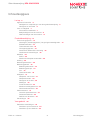 2
2
-
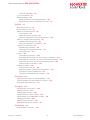 3
3
-
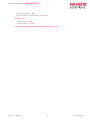 4
4
-
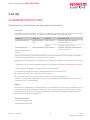 5
5
-
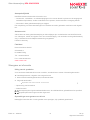 6
6
-
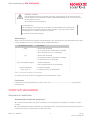 7
7
-
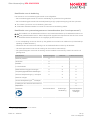 8
8
-
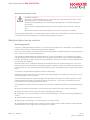 9
9
-
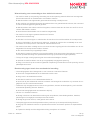 10
10
-
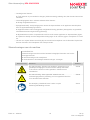 11
11
-
 12
12
-
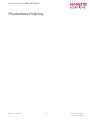 13
13
-
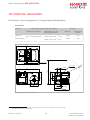 14
14
-
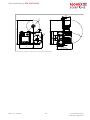 15
15
-
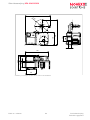 16
16
-
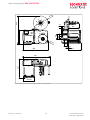 17
17
-
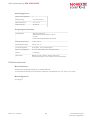 18
18
-
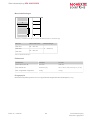 19
19
-
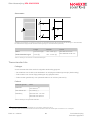 20
20
-
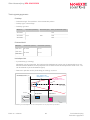 21
21
-
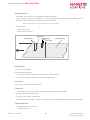 22
22
-
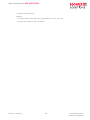 23
23
-
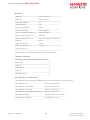 24
24
-
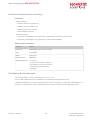 25
25
-
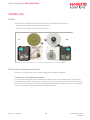 26
26
-
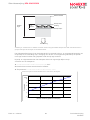 27
27
-
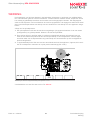 28
28
-
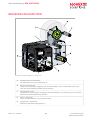 29
29
-
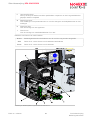 30
30
-
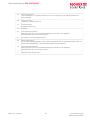 31
31
-
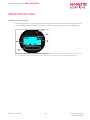 32
32
-
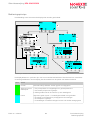 33
33
-
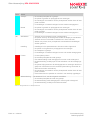 34
34
-
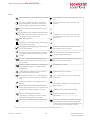 35
35
-
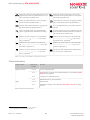 36
36
-
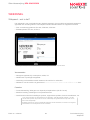 37
37
-
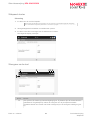 38
38
-
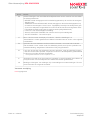 39
39
-
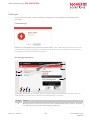 40
40
-
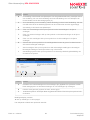 41
41
-
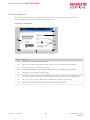 42
42
-
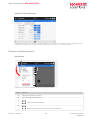 43
43
-
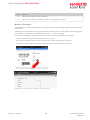 44
44
-
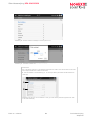 45
45
-
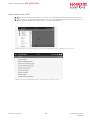 46
46
-
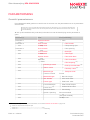 47
47
-
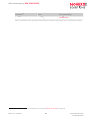 48
48
-
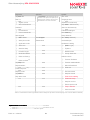 49
49
-
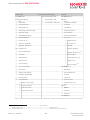 50
50
-
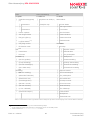 51
51
-
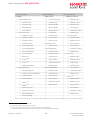 52
52
-
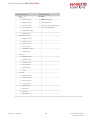 53
53
-
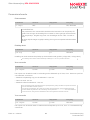 54
54
-
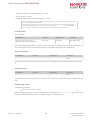 55
55
-
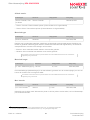 56
56
-
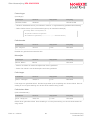 57
57
-
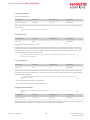 58
58
-
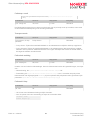 59
59
-
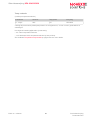 60
60
-
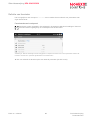 61
61
-
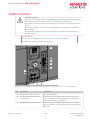 62
62
-
 63
63
-
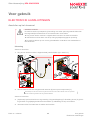 64
64
-
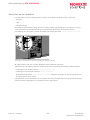 65
65
-
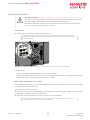 66
66
-
 67
67
-
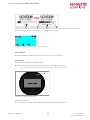 68
68
-
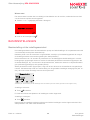 69
69
-
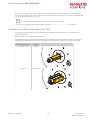 70
70
-
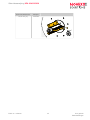 71
71
-
 72
72
-
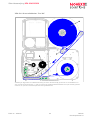 73
73
-
 74
74
-
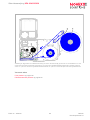 75
75
-
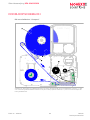 76
76
-
 77
77
-
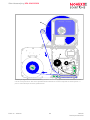 78
78
-
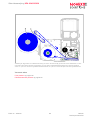 79
79
-
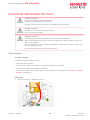 80
80
-
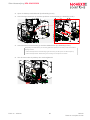 81
81
-
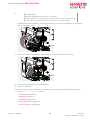 82
82
-
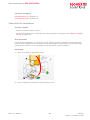 83
83
-
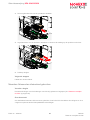 84
84
-
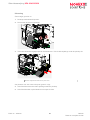 85
85
-
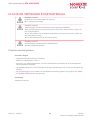 86
86
-
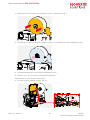 87
87
-
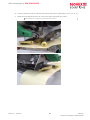 88
88
-
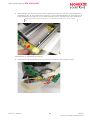 89
89
-
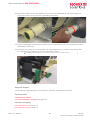 90
90
-
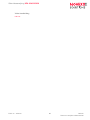 91
91
-
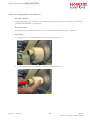 92
92
-
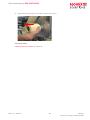 93
93
-
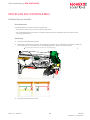 94
94
-
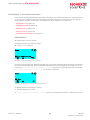 95
95
-
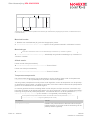 96
96
-
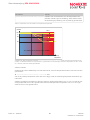 97
97
-
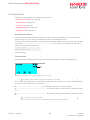 98
98
-
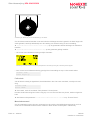 99
99
-
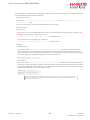 100
100
-
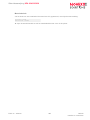 101
101
-
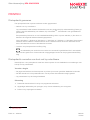 102
102
-
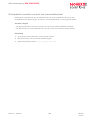 103
103
-
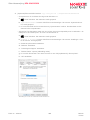 104
104
-
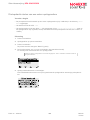 105
105
-
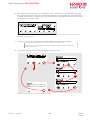 106
106
-
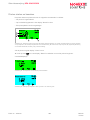 107
107
-
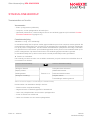 108
108
-
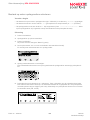 109
109
-
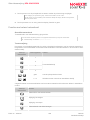 110
110
-
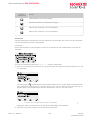 111
111
-
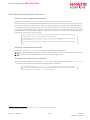 112
112
-
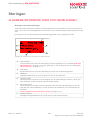 113
113
-
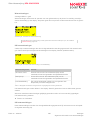 114
114
-
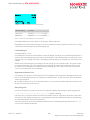 115
115
-
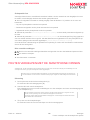 116
116
-
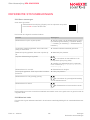 117
117
-
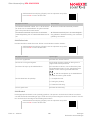 118
118
-
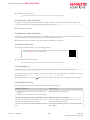 119
119
-
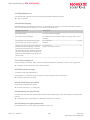 120
120
-
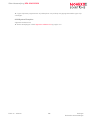 121
121
-
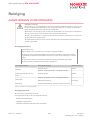 122
122
-
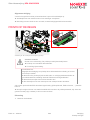 123
123
-
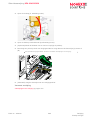 124
124
-
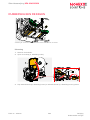 125
125
-
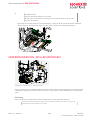 126
126
-
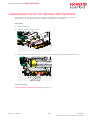 127
127
-
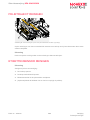 128
128
-
 129
129
-
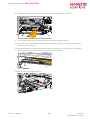 130
130
-
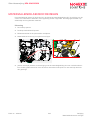 131
131
-
 132
132
-
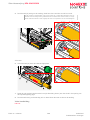 133
133
-
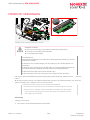 134
134
-
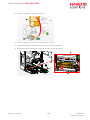 135
135
-
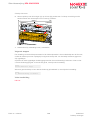 136
136
-
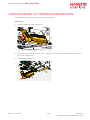 137
137
-
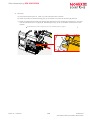 138
138
-
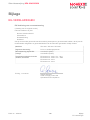 139
139
-
 140
140
-
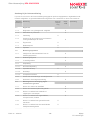 141
141
-
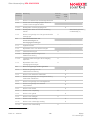 142
142
-
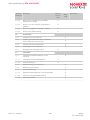 143
143
-
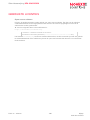 144
144
-
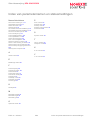 145
145
-
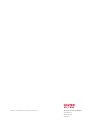 146
146
Gerelateerde papieren
Andere documenten
-
Bosch KAD62V00/04 Handleiding
-
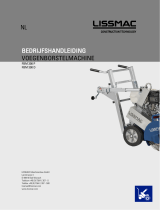 Lissmac FBM 300 de handleiding
Lissmac FBM 300 de handleiding
-
Beta 1877 Handleiding
-
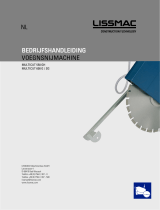 Lissmac MULTICUT 550 / 600 de handleiding
Lissmac MULTICUT 550 / 600 de handleiding
-
Yamaha MO6 Data papier
-
Copystar ECOSYS M3655idn Installatie gids
-
Yamaha MOTIF-RACK ES Data papier
-
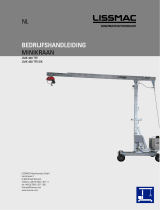 Lissmac LMK 400 de handleiding
Lissmac LMK 400 de handleiding
-
Olimpia Splendid ACS Expansion Tank Kit Handleiding
-
Yamaha S90 Data papier